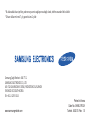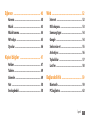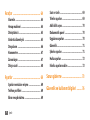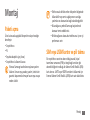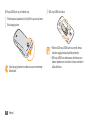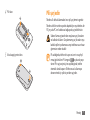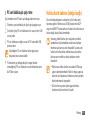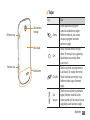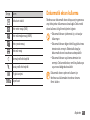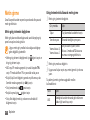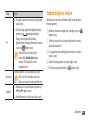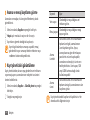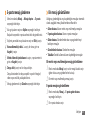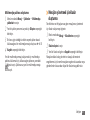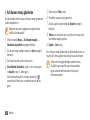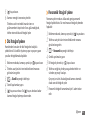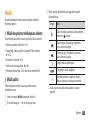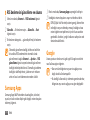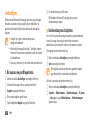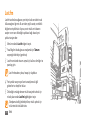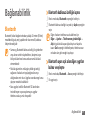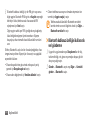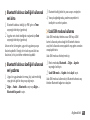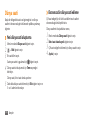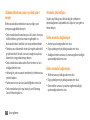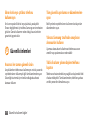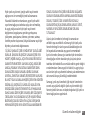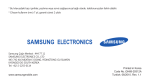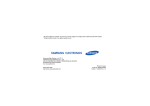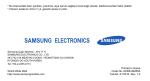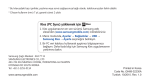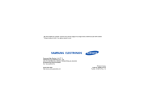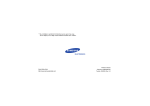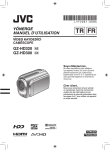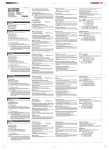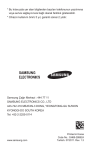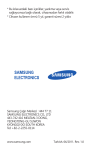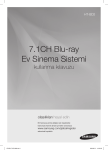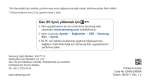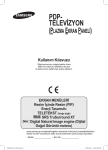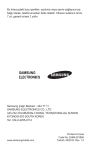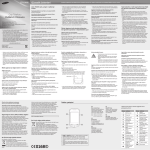Download Samsung GT-S3370 Kullanıcı Klavuzu
Transcript
* Bu kılavuzdaki bazı içerikler, yazılıma veya servis sağlayıcınıza bağlı olarak, telefonunuzdan farklı olabilir.
* Cihazın kullanım ömrü 7 yıl, garanti süresi 2 yıldır.
Samsung Çağrı Merkezi : 444 77 11
SAMSUNG ELECTRONICS CO., LTD
443-742 416 MEATAN-3 DONG, YEONGTONG-GU SUWON
KYONGGI-DO SOUTH KOREA
Tel: +82-2-2255-0114
www.samsungmobile.com
Printed in Korea
Code No.:GH68-27933A
Turkish. 04/2010. Rev. 1.0
GT-S3370
Cep Telefonu
Kullanım Kılavuzu
Bu kılavuzukullanma
Samsung cep telefonu aldığınız için teşekkür ederiz. Bu
telefon size, Samsung’un istisnai teknolojisini ve yüksek
standartlarını esas alan yüksek kaliteli mobil iletişim ve
eğlence platformu sunar.
Talimat simgeleri
Başlamadan önce, bu kılavuzda göreceğiniz simgeleri tanıyın:
Uyarı—sizin veya başkalarının yaralanmasına neden
olabilecek durumlar
Dikkat—telefonunuzun veya diğer ekipmanın zarar
görmesine neden olabilecek durumlar
Bu kullanım kılavuzu özel olarak telefonunuzun işlevleri ve
özellikleri konusunda size yol göstermek için tasarlanmıştır.
• Güvenli ve doğru kullanımı temin etmek için telefonunuzu
kullanmaya başlamadan önce lütfen bu kılavuzu dikkatle
okuyun.
• Bu kılavuzdaki açıklamalar, telefonunuzun varsayılan
ayarlarını esas almaktadır.
• Lütfen bu kılavuzu daha sonra başvurmak üzere saklayın.
2
Bu kılavuzukullanma
Not—notlar, kullanım ipuçları veya ek bilgiler
►
Bakınız—ilgili bilgi içeren sayfalar; örneğin:
► sf. 12 ("bkz. 12. sayfa" anlamına gelir)
İşlem sırası—bir adımı gerçekleştirmek için
seçenekler veya menülerde izlemeniz gereken sıra;
örneğin: Menü modunda, Mesaj → Mesaj oluştur
seçeneğıne belirleyin (Mesaj tuşuna, ardından
Mesaj oluştur tuşuna ve ardından)
→
[
]
Köşeli ayraçlar—telefon tuşları; örneğin:
[ ] (Kamera tuşunu gösterir)
Telif hakkı bilgisi
Bu aygıtı içeren tüm teknolojilerin ve ürünlerin mülkiyeti ilgili
sahiplerine aittir:
• Bluetooth®, dünya genelinde Bluetooth SIG, Inc.
firmasının tescilli ticari markasıdır—
Bluetooth QD ID: B016433
• Java™ Sun Microsystems, Inc. firmasının tescilli ticari
markasıdır.
• Windows Media Player®, Microsoft Corporation'ın tescilli
ticari markasıdır.
Bu kılavuzukullanma
3
İçerik
Montaj ................................................. 7
Paketi açma . ................................................... 7
SIM veya USIM kartını ve pili takma . ......... 7
Pili şarj edin .................................................... 9
Hafıza kartı takma (isteğe bağlı) ............... 11
El kayışı takma (isteğe bağlı) ..................... 13
Başlarken . ......................................... 14
Telefonunuzu açma ve kapatma ................
Telefonunuzu tanıyın . .................................
Dokunmatik ekranı kullanma ....................
Dokunmatik ekranı ve tuşları kilitleme
veya kilidini açma ........................................
4
İçerik
14
14
17
18
Menülere erişme ..........................................
Uygulamaları başlatma ve yönetme .........
Widget'leri kullanma . .................................
Telefonunuzu özelleştirme .........................
Metin girme ..................................................
Yardım bilgisine erişme ...............................
18
19
20
21
26
27
İletişim . ............................................. 28
Arama ............................................................
Kayıtlar ..........................................................
Mesaj . ............................................................
IM ...................................................................
28
31
33
39
Eğlence .............................................. 40
Web ................................................... 52
Kamera ..........................................................
Müzik .............................................................
Müzik tanıma . ..............................................
FM radyo .......................................................
Oyunlar ..........................................................
İnternet . ........................................................
RSS okuyucu .................................................
Samsung Apps . ............................................
Google ...........................................................
Senkronize et ................................................
ActiveSync . ...................................................
Topluluklar ....................................................
Last.fm ...........................................................
40
43
44
45
46
Kişisel bilgiler ................................... 47
Rehber ...........................................................
Takvim ...........................................................
Görevler .........................................................
Not .................................................................
Ses kaydedici ................................................
47
49
49
50
50
52
53
54
54
55
56
57
58
Bağlanabilirlik .................................. 59
Bluetooth ...................................................... 59
PC bağlantısı ................................................. 62
İçerik
5
Araçlar ............................................... 64
Alarmlar . .......................................................
Hesap makinesi ............................................
Dönüştürücü .................................................
Görüntü düzenleyici ....................................
Dosyalarım ....................................................
Kronometre . .................................................
Zamanlayıcı ...................................................
Dünya saati ...................................................
64
64
65
65
66
67
67
68
Ayarlar ............................................... 69
Ayarlar menüsüne erişme ........................... 69
Telefon profilleri .......................................... 69
Ekran ve aydınlatma .................................... 69
6
İçerik
Saat ve tarih ..................................................
Telefon ayarları . ...........................................
Akıllı kilit açma .............................................
Dokunmatik panel .......................................
Uygulama ayarları . ......................................
Güvenlik ........................................................
Şebeke ayarları .............................................
Hafıza ayarları ..............................................
Fabrika ayarlarına dön ................................
69
69
70
70
70
71
71
72
72
Sorun giderme . ................................ 73
Güvenlik ve kullanım bilgileri ......... 76
Montaj
Paketi açma
Ürün kutunuzda aşağıdaki bileşenlerin olup olmadığını
denetleyin:
• Cep telefonu
• Pil
• Seyahat adaptörü (şarj cihazı)
• Cep telefonu kullanım kılavuzu
Yalnızca Samsung tarafından onaylanan yazılımı
kullanın. Korsan veya yasadışı yazılım, üreticinizin
garantisi kapsamında olmayan hasar veya arızaya
neden olabilir.
• Telefonunuzla birlikte verilen bileşenler bölgenizde
kullanılabilir veya servis sağlayıcınızın sunduğu
yazılımlara ve aksesuarlara bağlı olarak değişebilir.
• Bulunduğunuz yerdeki Samsung bayisinden ek
aksesuar temin edebilirsiniz.
• Birlikte sağlanan aksesuarlar telefonunuz için en iyi
performansı verir.
SIM veya USIM kartını ve pili takma
Bir cep telefonu servisine abone olduğunuzda, kişisel
tanımlama numaranız (PIN) ve isteğe bağlı servisler gibi
abonelik bilgilerinin olduğu bir Abone Kimlik Modülü (SIM)
kartı alırsınız. UMTS veya HSDPA servislerini kullanmak için
Evrensel Abone Kimlik Modülü (USIM) kartı satın alabilirsiniz.
Montaj
7
SIM veya USIM kartı ve pili takmak için,
1 Telefon açıksa, kapatmak için Güç/Bitir tuşuna uzun basın.
2 Arka kapağı çıkarın.
3 SIM veya USIM kartı takın.
• Telefona SIM veya USIM kartını sarı renkli temas
noktaları aşağıya bakacak şekilde yerleştirin.
• SIM veya USIM kartı takmazsanız, telefonunuzun
Arka kapağı çıkarırken tırnaklarınıza zarar vermemeye
dikkat edin.
8
Montaj
sadece şebeke harici servislerini ve bazı menülerini
kullanabilirsiniz.
4 Pili takın.
Pili şarj edin
Telefonu ilk defa kullanmadan önce pili şarj etmeniz gerekir.
Telefonu birlikte verilen seyahat adaptörüyle veya telefonu bir
PC'ye ya da PC veri kablosuna bağlayarak şarj edebilirsiniz.
5 Arka kapağı yerine takın.
Sadece Samsung tarafından onaylanan şarj cihazlarını
ve kabloları kullanın. Onaylanmamış şarj cihazları veya
kablolar pillerin patlamasına veya telefonunuzun hasar
görmesine neden olabilir.
Pil azaldığında, telefon bir uyarı sesi verir ve zayıf pil
mesajı görüntülenir. Pil simgesi
boş olarak yanıp
söner. Pilin şarj seviyesi iyice zayıfladığında, telefon
otomatik olarak kapanır. Telefonunuzu kullanmaya
devam etmek için pilinizi yeniden şarj edin.
Montaj
9
››Seyahat adaptörüyle şarj etme
1 Telefonun yan tarafındaki çok işlevli giriş kapağını açın.
2 Seyahat adaptörünün küçük ucunu çok işlevli girişe takın.
3 Seyahat adaptörünün büyük ucunu elektrik prizine takın.
• Telefonu şarj olduğu sırada kullanabilirsiniz ancak
bu durumda pilin tamamen şarj edilmesi daha uzun
sürebilir.
• Telefon şarj edildiği sırada ısınabilir. Bu normaldir ve
telefonunuzun kullanım ömrünü veya performansını
etkilemez.
• Telefonunuz düzgün çalışmıyorsa, telefonunuzu ve
şarj cihazını herhangi bir Samsung Servis Merkezi'ne
getirin.
4 Pil tamamen şarj olduğunda (pil simgesi hareket
Seyahat adaptörünün yanlış takılması telefonun
ciddi şekilde zarar görmesine neden olabilir. Hatalı
kullanımdan kaynaklanan hasarlar garanti kapsamında
değildir.
10 Montaj
etmediğinde), seyahat adaptörünü önce telefondan sonra
da elektrik prizinden çıkarın.
Seyahat adaptörünü çıkarmadan pili çıkarmayın. Aksi
halde telefon hasar görebilir.
››PC veri kablosuyla şarj etme
Şarj etmeden önce PC'nizin açık olduğundan emin olun.
1 Telefonun yan tarafındaki çok işlevli giriş kapağını açın.
2 Çok işlevli girişe PC veri kablosunun bir ucunu (mini USB
ucunu) takın.
3 PC veri kablosunun diğer ucunu bir PC üzerindeki USB
portuna takın.
Kullandığınız PC veri kablosu türüne göre şarjın
başlaması biraz zaman alabilir.
4 Pil tamamen şarj olduğunda (pil simgesi hareket
etmediğinde), PC veri kablosunu önce telefondan sonra
da PC'den çıkarın.
Hafıza kartı takma (isteğe bağlı)
Ek multimedya dosyalarını saklamak için bir hafıza kartı
takmanız gerekir. Telefonunuz 16 GB'ye kadar microSD™
veya microSDHC™ hafıza kartlarını (hafıza kartı üreticisine ve
türüne bağlı olarak) kabul etmektedir.
Samsung, bellek kartları için onaylanmış endüstri
standartlarını kullanmaktadır ancak bazı markalar
telefonunuzla tam uyumlu olmayabilir. Uyumsuz bir
hafıza kartı kullanılması, telefonunuza veya hafıza
kartına zarar verebilir ve kartta saklanan veriler
bozulabilir.
• Telefonunuz hafıza kartları için sadece FAT dosya
yapısını desteklemektedir. Farklı bir dosya yapısına
sahip bir kart takarsanız, telefonunuz kartı yeniden
biçimlendirmenizi isteyecektir.
• Sık sık silme ve yazma işlemi yapmak hafıza
kartlarının kullanım ömrünü kısaltır.
Montaj 11
1 Arka kapağı çıkarın.
2 Hafıza kartını etiketi yukarı gelecek şekilde takın.
››Hafıza kartını çıkarma
1 Hafıza kartının bir işlem yapmakta olmadığından emin
olun.
2 Arka kapağı çıkarın.
3 Hafıza kartını telefondan ayrılana kadar hafifçe itin ve
ardından hafıza kartı yuvasından çekerek çıkarın.
Telefon bilgi aktarıyorken veya bilgiye erişiyorken
hafıza kartını çıkarmayın; aksi takdirde veri kaybı
olabilir veya bellek kartı ya da telefon zarar görebilir.
3 Arka kapağı yerine takın.
››Hafıza kartını biçimlendirme
Hafıza kartını bir PC'de biçimlendirmek, telefonunuzla
uyumsuzluğa neden olabilir. Hafıza kartını yalnızca telefon
üzerinde biçimlendirin.
Menü modunda Ayarlar → Hafıza ayarları → Bellek kartı
bilgileri → Biçimlendirme → Evet seçimini yapın.
12 Montaj
Hafıza kartını biçimlendirmeden önce, telefonunuzda
kayıtlı bütün önemli verilerin yedek kopyalarını almayı
unutmayın. Üreticinin garantisi, kullanıcının eylemleri
sonucu veri kaybedilmesini kapsamamaktadır.
El kayışı takma (isteğe bağlı)
1 Arka kapağı çıkarın.
2 El kayışını el kayışı yuvasından geçirin ve küçük çıkıntının
üzerine kancalayın.
3 Arka kapağı yerine takın.
Montaj 13
Başlarken
Telefonunuzu açma ve kapatma
Telefonunuzu açmak için,
1 Güç/Bitir tuşuna uzun basın.
2 PIN kodunuzu girin ve Onayla seçeneğini belirleyin
(gerekirse).
Telefonunuzu kapatmak için yukarıdaki 1. adımı tekrarlayın.
Telefonunuzu tanıyın
››Telefon düzeni
Kulaklık
Ses seviyesi tuşu
Dokunmatik
ekran
• Uçak ve hastane gibi kablosuz cihazların
kullanımının kısıtlı olduğu alanlarda yetkili
personelin verdiği talimatları ve yazılı uyarıları takip
edin.
• Telefonunuzun sadece şebeke dışı servislerini
kullanmak için çevrimdışı profile geçin. ► sf. 22
Çok işlevli giriş
Arama tuşu
Mikrofon
14 Başlarken
Geri tuşu
Güç/Bitir tuşu
››Tuşlar
Tuş
Kilitleme tuşu
Arka kamera
merceği
İşlev
Arama
Arka kapak
Geri
Kamera tuşu
Dahili anten
Güç/Bitir
Ses
seviyesi
Arama yapmanızı veya gelen
aramaları cevaplamanızı sağlar;
Bekleme modunda, son aranan,
cevapsız veya gelen aramaları
görmenizi sağlar.
Menü modunda önceki seviyeye
döner; Bir menüyü veya uygulamayı
kapatmadan ana menüye döner
(uzun tutun).
Telefonu açmanızı veya kapatmanızı
(uzun basın); Bir aramayı bitirmenizi;
Menü modunda ana menüye veya
Bekleme moduna geri dönmenizi
sağlar.
Telefonun ses seviyesini ayarlamanızı
sağlar; Bekleme modunda, sahte
arama yapmak için Ses seviyesi tuşuna
aşağı doğru uzun basmanızı sağlar.
Başlarken 15
Tuş
İşlev
Kilitle
Kamera
Dokunmatik ekranı ve tuşları
kilitlemenizi sağlar; Dokunmatik
ekranın ve tuşların kilidini açmanızı
sağlar (uzun basın).
Bekleme modunda, kamerayı
açmanızı sağlar; Kamera modunda,
fotoğraf çekmenizi veya video
kaydetmenizi sağlar.
››Gösterge simgeleri
Ekranda gösterilen simgeler, bölgenize ve servis
sağlayıcınıza bağlı olarak değişebilir.
Simge
Simge
Tanım
UMTS şebekesi bağlı
Sesli arama yapılıyor
Video arama yapılıyor
Acil durum mesajı özelliği etkinleştirildi
Web taranıyor
Güvenli bir web sayfasına bağlandı
Dolaşım (normal servis alanının dışında)
Arama yönlendirme etkinleştirildi
Tanım
PC ile bağlantı kuruldu
Sinyal kuvveti
Bluetooth ahizesiz araç kiti veya kulaklık bağlı
GPRS şebekesi bağlı
Bluetooth etkin
EDGE şebekesi bağlı
Alarm etkinleştirildi
16 Başlarken
Simge
Tanım
Hafıza kartı takıldı
Yeni metin mesajı (SMS)
Dokunmatik ekranı kullanma
Telefonunuzun dokunmatik ekranı kolayca seçim yapmanıza
veya fonksiyonları kullanmanıza olanak sağlar. Dokunmatik
ekranı kullanma ile ilgili temel işlemleri öğrenin.
Yeni multimedya mesajı (MMS)
• Dokunmatik ekranın çizilmemesi için, sivri araçlar
Yeni e-posta mesajı
• Dokunmatik ekranın diğer elektrikli aygıtlarla temas
Yeni sesli mesaj
Normal profil etkinleştirildi
Sessiz profili etkinleştirildi
Pil gücü seviyesi
Geçerli saat
kullanmayın.
etmesine izin vermeyin. Elektrostatik deşarjlar,
dokunmatik ekranın bozulmasına sebep olabilir.
• Dokunmatik ekranın suyla temas etmesine izin
vermeyin. Dokunmatik ekran, nemli koşullarda veya
suya maruz kaldığında bozulabilir.
Dokunmatik ekranın optimum kullanımı için
telefonunuzu kullanmadan önce ekran koruma
filmini kaldırın.
Başlarken 17
Aşağıdaki eylemlerle dokunmatik ekranı kontrol edin:
• Dokunma: Bir menüyü, seçeneği veya uygulamayı seçmek
ve başlatmak için parmağınızla bir kez dokunun.
• Çift dokunma: Fotoğraflara veya web sayfalarına bakarken
yakınlaştırmak veya uzaklaştırmak için parmağınızla hızla
iki kez dokunun.
• Sürükleme: Parmağınızı bir öğe üstünde tutun ve ardından
öğeyi taşımak için parmağınızla sürükleyin.
• Kaydırma: Listelerdeki öğeleri hareket ettirmek için
parmağınızla dokunun ve aşağı, yukarı, sağa veya sola
sürükleyin.
Telefonu belli bir süre kullanmadığınızda dokunmatik
ekran kapanır. Ekranı açmak için herhangi bir tuşa
basın.
Dokunmatik ekranı ve tuşları
kilitleme veya kilidini açma
Telefonun istenmeyen şekilde çalışmasını engellemek için
dokunmatik ekranı ve tuşları kilitleyebilirsiniz.
Kilitlemek için Kilitleme tuşuna basın. Kilidi açmak için
Kilitleme tuşuna uzun basın. Ya da, kilidi açmak için, yeniden
Kilitleme tuşuna basın ve kilit simgesine uzun dokunun.
Ayrıca telefonu belli bir süre kullanmadığınızda dokunmatik
ekranı ve tuşları otomatik olarak kilitleyecek şekilde
ayarlayabilirsiniz. Menü modunda Otomatik kilit altında
Ayarlar → Dokunmatik panel → Açık'ı seçin.
Menülere erişme
Telefonunuzun menülerine erişmek için,
1 Bekleme modunda Menü moduna erişmek için Menü
seçeneğini belirleyin.
2 Ana menü ekranına gitmek için sola veya sağa ilerleyin.
18 Başlarken
3 Bir menü veya uygulama seçin.
4 Bir seviye yukarı çıkmak için Geri tuşuna basın; menüyü
veya uygulamayı kapatmak ve Bekleme moduna geri
dönmek için Güç/Bitir tuşuna basın.
››Menü modunda uygulamaları
düzenleme
Menü modunda, uygulamaların sırasını değiştirerek veya
tercihlerinize ve ihtiyaçlarınıza göre kategorilere ayırarak
uygulamaları yeniden düzenleyebilirsiniz.
1 Bekleme modunda Menü moduna erişmek için Menü
seçeneğini belirleyin.
2 Ekranın sol üst kısmında Dznle'yi seçin.
3 Bir uygulama simgesini istediğiniz konuma sürükleyin.
Bir uygulama simgesini başka bir ana menü ekranına
taşıyabilirsiniz.
4 Kaydet seçeneğini belirleyin.
Uygulamaları başlatma ve yönetme
››Birden çok uygulama başlatma
Telefonunuz aynı anda birden fazla uygulama çalıştırarak
çoklu görev özelliği sağlar.
Birden çok uygulamayı başlatmak için Geri tuşuna uzun basın
ve sonrasında başlatmak istediğiniz uygulamayı seçin.
Arka planda Google Haritalar veya Instant Messenger
çalışırken veri bağlantısı için ilave ücrete tabi
olabilirsiniz.
››Görev yöneticisini kullanma
Görev yöneticisiyle birden çok uygulamayı yönetebilirsiniz.
Görev yöneticisini başlatmak için Menü modunda Grv ynt'ı
seçin. Aktif uygulamaların listesi belirir.
Görünüm modunu değiştirmek için Liste görünümü
veya 3D görünüm seçin.
Ana menü ekranlarını sıfırlamak için Sıfırla'ya basın.
Başlarken 19
Aktif uygulamaları aşağıdaki şekilde kontrol edin:
• Uygulamalar arasında geçiş yapmak için aktif uygulamalar
listesinden bir uygulama seçin.
• Bir uygulamayı kapatmak için, 'ı seçin.
• Tüm programları kapatmak için Tüm uygulamalar son'u
seçin.
Widget'leri kullanma
Widget'ler, Bekleme ekranında uygun fonksiyonları ve bilgileri
sağlayan küçük uygulamalardır.
• Widget'lerden bazıları web servislerine bağlanır. Web
tabanlı bir widget seçmek ek ücrete tabi tutulabilir.
• Kullanılabilir widget'ler bölgenize veya servis
sağlayıcınıza bağlı olarak değişebilir.
20 Başlarken
››Widget araç çubuğunu açma
Widget araç çubuğunu açmak ve widget'lere erişmek için,
1 Bekleme modunda, widget araç çubuğunu açmak için
ekranın sol alt tarafındaki oku seçin.
2 Kullanmak istediğiniz widget'i bulmak için widget araç
çubuğunda yukarı veya aşağı kayın.
3 Widget'i Bekleme ekranına sürükleyin veya beklemede
ekranında etkinleştirmek için widget'i seçin.
Widget'i widget araç çubuğuna geri taşımak için, widget
araç çubuğunda istediğiniz konuma sürükleyin.
Bekleme ekranının bütün panellerini favori
widget'lerinizle düzenleyebilirsiniz. Panelde sola veya
sağa kayın ve ardından ekranda istediğiniz yerde
widget'leri konumlandırın.
››Widget'leri görüntüleme veya
3 Widget listesinde gezinin ve indireceğiniz widget'i seçin.
değiştirme
Widget isimlerini görebilir veya widget araç çubuğunda yer
alacak widget'leri seçebilirsiniz.
1 Widget araç çubuğunu açın ve
'ı seçin.
İşaretli widget'ler, widget araç çubuğunda kullanılabilir
durumdadır.
İndirme tamamlandığında, widget otomatik olarak widget
araç çubuğuna eklenir.
Widget araç çubuğu doluysa, yüklenen widgetler
otomatik olarak widget araç çubuğuna eklenmez.
Araç çubuğundan elle bazı widgetleri çıkarmanız ve
yeni widget'leri eklemeniz gerekir.
2 Widget araç çubuğuna dahil etmek istediğiniz widget'leri
Telefonunuzu özelleştirme
3 Kaydet seçeneğini belirleyin.
Telefonunuzu kendi tercihlerinize göre özelleştirerek daha
fazla keyif alın.
seçin.
››Yeni widget indirme
1 Widget araç çubuğunu açın ve 'ı seçin.
2 Widget aramak için bir seçenek seçin.
Giriş alanında da bir anahtar kelime girip
seçebilirsiniz.
››Güncel tarihi ve saati ayarlama
'ı
1 Menü modunda Ayarlar → Saat ve tarih'i seçin.
2 Saat dilimi güncelleme seçeneğini ve saat dilimini seçin.
3 Saat ve tarih formatını belirleyin ve güncel saat ve tarihi
girin.
4 Kaydet seçeneğini belirleyin.
Başlarken 21
››Tuş tonlarının ses seviyesini ayarlama
Bekleme modunda, Ses seviyesi tuşuna yukarı veya aşağı basın.
››Dokunmatik ekranda titreşim
yoğunluğunu ayarlama
Telefon ekranına dokununca oluşan titreşimli geribildirimin
yoğunluğunu ayarlayabilirsiniz.
1 Menü modunda, Ayarlar → Telefon ayarları →
Titreşimli geribildirim'i seçin.
2 Dokunmatik ekranın titreşim yoğunluğunu ayarlamak için
kaydırıcıyı sürükleyin.
3 Kaydet seçeneğini belirleyin.
››Sessiz profiline geçme
Telefonun sesini kapamak veya açmak için Bekleme modunda
Tuşlar öğesini seçin ve tuşuna uzun dokunun.
22 Başlarken
››Bir ses profili oluşturma
Geçerli ses profilini özelleştirerek veya başka bir ses profiline
geçerek telefonunuzun seslerini değiştirebilirsiniz. Bir profil
oluşturmak için,
1 Menü modunda, Ayarlar → Telefon profilleri'ni seçin.
2 Kullanıyor olduğunuz profilin yanındaki seçeneğini
belirleyin.
3 Gelen aramalar, gelen mesajlar ve diğer telefon sesleri için
ses seçeneklerini özelleştirin.
Seçilen profile bağlı olarak kullanılabilir ses seçenekleri
değişiklik gösterebilir.
4 Kaydet seçeneğini belirleyin.
Başka bir profile geçmek için listeden profili seçin.
››Bekleme ekranı için duvar kağıdı seçme
››Dokunmatik ekranı ayarlama
1 Bekleme modunda, bekleme ekranının bir panelinde sola
1 Menü modunda, Ayarlar → Telefon ayarları →
Bekleme ekranının her paneli için ayrı duvar kağıdı
seçebilirsiniz.
2
veya sağa gidin.
Menü modunda Ayarlar → Ekran ve aydınlatma →
Duvar kağıdı öğesini seçin.
3 Sola veya sağa ilerleyerek bir resme gidin.
Klasörden bir resim seçmek için Resimler öğesini seçin.
4 Ayrla'yı seçin.
››Ekranın parlaklığını ayarlama
Ekranın parlaklık seviyesi, telefonun pilinin ne kadar
sürede biteceğini etkiler.
Telefonunuzun girişleri daha iyi tanıması için ekranı
ayarlayabilirsiniz.
Kalibrasyon öğesini seçin.
2 Kalibrasyon tamamlanan kadar ekrandaki hedefe
dokunun.
3 Evet'i seçin.
››Hareket ile dokunmatik ekranın kilidini
açma
Akıllı kilit açma özelliğiyle, kilitli dokunmatik ekranda belirli
bir karakter çizerek dokunmatik ekran kilidini açabilirsiniz.
Bir kilit açma hareketi ayarlamak için,
1 Menü modunda Ayarlar → Ekran ve aydınlatma →
1 Menü modunda, Ayarlar → Akıllı kilit açma öğesini
2
3 Kaydet seçeneğini belirleyin.
2 Hareket kilidi açık altında Açık öğesini seçin.
Parlaklık öğesini seçin.
Parlaklık seviyesini ayarlamak için kaydırıcıyı sürükleyin.
seçin.
Başlarken 23
3 Bir kilit açma seçeneği belirleyin.
Telefonu sadece kilit açmak, kilit açmak ve hızlı arama
numarasını aramak veya kilit açmak ve bir uygulama
başlatmak üzere ayarlayabilirsiniz.
Telefonu sadece kilidi açmak üzere ayarlarsanız 5. adıma
atlayın.
4 Aranacak hızlı arama numarasını veya başlatılacak
uygulamayı seçin.
5 Akıllı kilit açma özelliği için bir hareket seçin (A'dan Z'ye).
Hareket için bir dil seçmek için Dili değiştir öğesini seçin.
6 Geri tuşuna basın. Telefonu sadece kilidi açmak üzere
ayarlarsanız 7. adıma atlayın.
7 Kaydet seçeneğini belirleyin.
Dokunmatik ekranın kilidini açmak için herhangi bir tuşa
basın ve istediğiniz kilit açma özelliğine karşılık gelen hareketi
çizin.
24 Başlarken
››Telefonunuzu kilitleme
Telefon şifresini etkinleştirerek telefonunuzu kilitleyebilirsiniz.
1 Menü modunda Ayarlar → Güvenlik öğesini seçin.
2 Telefon kilidi altında Açık'ı seçin.
3 4 - 8 basamaklı yeni bir şifre girin ve Onayla öğesini
seçin.
4 Yeni şifreyi, tekrar girin ve Onayla öğesini seçin.
Parola gerektiren bir menüye ilk eriştiğinizde bir parola
oluşturmanız ve bu parolayı onaylamanız istenir.
Telefon kilidi etkinleştirildiğinde, telefonu her açtığınızda
parolayı girmeniz gerekir.
• Parolanızı unutursanız, telefonunuzun kilidini
açtırmak için herhangi bir Samsung Servis
Merkezi'ne getirin.
• Samsung, yasadışı yazılımın neden olduğu hiçbir
parola veya özel bilgi kaybından ya da diğer
zararlardan sorumlu değildir.
››SIM veya USIM kartını kilitleme
››Mobil izleyiciyi etkinleştirme
1 Menü modunda Ayarlar → Güvenlik öğesini seçin.
2 PIN kilidi altında Açık öğesini seçin.
3 SIM ve USIM kartla birlikte verilen PIN kodunu girin ve
1 Menü modunda Ayarlar → Güvenlik → Mobil izleyici
SIM veya USIM kartınızla birlikte verilen PIN kodunu
etkinleştirerek telefonunuzu kilitleyebilirsiniz.
Onayla öğesini seçin.
PIN kilidi etkinleştirildiğinde, telefonu her açtığınızda PIN
kodunu girmeniz gerekir.
• Eğer üst üste PIN'i yanlış girerseniz, SIM veya USIM
kartınız bloke olur. SIM veya USIM kartında blokeyi
kaldırmak için PIN kilit açma anahtarını (PUK)
girmeniz gerekir.
• Eğer yanlış PUK girerek SIM veya USIM kartınızı
bloke ederseniz, kartınızın blokesini kaldırmak için
servis sağlayıcınıza götürün.
Birisi telefonunuza yeni bir SIM veya USIM kart taktığında,
mobil izleyici özelliği telefonunuzu bulup geri alabilmeniz için
kişi numarasını belirlenen alıcılara otomatik olarak gönderir.
öğesini seçin.
2 Parolanızı girin ve Onayla öğesini seçin.
3 Mobil izleyiciyi açmak için Açık öğesini seçin.
4 Alıcı listesini açmak için alıcı alanını sveçin.
5 Alıcı eklemek için dokun seçeneğini belirleyin.
6 Ülke koduyla birlikte bir telefon numarası girin (+ ile) ve
Kaydet öğesini seçin.
7 Alıcıları ayarlama işlemi bittiğinde Kaydet seçeneğini
belirleyin.
8 Gönderen giriş alanını seçin.
9 Gönderenin adını girin ve Kaydet seçeneğini belirleyin.
10 Kaydet → Kabul et'i seçin.
Başlarken 25
Metin girme
Sanal klavyede karakter seçerek veya ekranda elle yazarak
metin girebilirsiniz.
Metin giriş yöntemini değiştirme
Metin giriş alanına dokunduğunuzda, sanal klavyeyle giriş
paneli varsayılan olarak görünür.
Uygun metin giriş modları bulunduğunuz bölgeye
göre değişiklik gösterebilir.
• Metin giriş yöntemini değiştirmek için
öğesini seçin ve
bir giriş yöntemi seçin.
• ABC veya T9 moduna geçmek için sanal klavyede T9'u
seçin. T9 modu aktifken T9'un yanındaki nokta yanar.
• Büyük/küçük harf değişimi yapmak veya Numara ya da
Sembol moduna geçmek için Abc'yi seçin.
• Girişi temizlemek için
öğesini seçin.
• Boşluk koymak için,
öğesini seçin.
• Giriş dilini değiştirmek için, ekranın en altındaki dil
düğmesini seçin.
26 Başlarken
Giriş yöntemlerini kullanarak metin girme
1 Metin giriş yöntemini değiştirin.
Giriş metodu
İşlev
Tuşlar
Tuş takımından karakterleri seçin.
Tam ekran yazı
Ekranda istediğiniz yere yazın.
Yazma kutusu 1/
Yazma kutusu 2
Giriş kutularına yazın; Yazma
Kutusu 1 modunda ?1 kutusuna
numara ve simge girebilirsiniz.
2 Metin giriş modunu değiştirin.
3 Uygun sanal tuşları seçin veya metni girmek için ekrana
yazın.
Tuş takımıyla metin girerken aşağıdaki modları
kullanabilirsiniz:
Mod
İşlev
ABC
İstediğiniz karakter ekranda görüntülenene
kadar ilgili sanal tuşu seçin.
Mod
T9
Numara
Sembol
İşlev
1. Sözcüğün tamamını girmek için ilgili sanal
tuşları seçin.
2. Sözcük doğru görüntülendiğinde boşluk
girmek için
seçeneğini belirleyin.
Doğru sözcük görüntülenmezse,
görüntülenen listeden alternatif bir sözcük
seçin veya
öğesini seçin.
Alternatif sözcük listesinin alt
kısmındaki Sözcük ekle öğesini
seçerek T9 sözlüğüne sözcük
ekleyebilirsiniz.
Numara girmek için ilgili sanal tuşu seçin.
ABC veya T9 modunda sanal tuşa
dokunup tutarak numara girebilirsiniz.
1. İstediğiniz bir sembol dizisine gitmek için
◄ veya ► öğesini seçin.
2. Sembol girmek için ilgili sanal tuşu seçin.
Yardım bilgisine erişme
Telefonunuzun önemli özellikleriyle ilgili faydalı bilgilere
erişmeyi öğrenin.
1 Bekleme modunda, widget araç çubuğunu açın ve
öğesini seçin.
2 Telefonu saat yönünün tersine döndürerek manzara
görünümüne getirin.
3 Bir uygulama veya özelliği öğrenmek için bir yardım
konusu seçin.
4 Daha fazla bilgi görmek için sağa doğru kayın.
Bir önceki seviyeye dönmek için
öğesini seçin.
Başlarken 27
İletişim
3 Aramayı sonlandırmak için, Güç/Bitir tuşuna basın.
• Sık aradığınız numaraları kaydetmek için telefon
rehberini kullanın. ► sf. 47
Arama
Arama yapma ve yanıtlama, arama sırasında kullanılabilir
seçenekleri kullanma veya aramayla ilgili özellikleri
kişiselleştirme ve kullanma gibi arama fonksiyonlarının nasıl
kullanılacağını öğrenin.
››Arama yapma ve cevaplama
Arama yapma
1 Bekleme modunda Tuşlar seçeneğini belirleyin ve bir alan
kodu ve telefon numarası girin.
2 Numarayı aramak→ için Arama tuşuna basın. Video arama
yapmak için
Video arama seçimini yapın.
İstenmeden giriş yapılmasını engellemek için
telefonunuz arama sırasında dokunmatik ekranı
otomatik olarak kilitler. Kilidi açmak için Kilitleme
tuşuna uzun basın.
28 İletişim
• Son aradığınız numaraları yeniden aramak için arama
kaydına hızla erişmek için, Arama tuşuna basın.
Aramayı cevaplama
1 Birisi aradığında Arama tuşuna basın.
Telefon çalarken, sesi ayarlamak için Ses seviyesi tuşuna
basın veya zil sesini susturmak için Ses seviyesi tuşunu
aşağı doğru basılı tutun.
2 Aramayı sonlandırmak için, Güç/Bitir tuşuna basın.
Aramayı reddetme
Birisi aradığında Güç/Bitir tuşuna basın. Arayan meşgul tonu
duyacaktır.
Gelen aramaları otomatik olarak reddetmek için bir
numara listesi yapabilirsiniz. ► sf. 30
Uluslararası bir numarayı arama
1 Bekleme modunda Tuşlar seçeneğini belirleyin ve +
karakteri girmek için 0 tuşuna uzun dokunun.
2 Aramak istediğiniz numaranın tamamını girin (ülke kodu,
alan kodu ve telefon numarası) ve numarayı aramak için
Arama tuşuna basın.
››Sesli arama sırasında seçenekleri
kullanma
Bir sesli arama yaptığınız sırada aşağıdaki seçenekleri
kullanabilirsiniz:
• Aramayı beklemeye almak için Beklt seçimini yapın.
Beklemedeki aramaya devam etmek için Al seçeneğini
belirleyin.
• İkinci bir arama yapmak için ilk aramayı beklemeye alın ve
ardından yeni numarayı çevirin.
• İkinci bir aramayı cevaplamak için, arama bekletme sesi
duyulurken Arama tuşuna basın. İlk arama otomatik olarak
beklemeye alınır. Bu özelliği kullanmak için arama bekletme
servisine abone olmanız gereklidir.
• İki arama arasında geçiş yapmak için Değiştir seçeneğini
belirleyin.
• Ses seviyesini ayarlamak için Ses seviyesi tuşuna yukarı
veya aşağı basın.
• Hoparlörden konuşma özelliğini etkinleştirmek için
Hoparlör → Evet seçimini yapın.
Gürültülü ortamlarda, hoparlör özelliğini kullanırken
aramaları duymakta zorluk yaşayabilirsiniz. Daha iyi bir
ses performansı için normal telefon modunu kullanın.
İletişim 29
››Cevapsız aramaları görüntüleme ve
Ayarlar → Uygulama ayarları →
1 Menü modunda
→
→
Telefonunuz cevapsız aramaları ekranda gösterir.
2 Aktifleştirme altında Açık seçimini yapın.
3 Numara ekle seçeneğini belirleyin.
4 Numara→giriş alanını seçin, reddedilecek numarayı girin ve
arama
• Cevapsız bir aramanız varsa, olay uyarı widget'inden bu
aramayı seçin ve aramak için Arama seçeneğini belirleyin.
• Cevaplamadığınız iki veya daha fazla arama varsa,
olay uyarı widget'inden bu aramayı seçin ve Kayıtlar →
bir cevapsız aramayı seçin.
››Ek özellikleri kullanma
Otomatik reddetme, sahte arama veya Sabit Arama Numarası
(FDN) modu gibi aramayla ilgili çeşitli diğer özellikleri
kullanabilirsiniz.
Otomatik reddetmeyi ayarlama
Belirli numaralardan gelen aramaları otomatik olarak
reddetmek için otomatik reddetme özelliğini kullanın.
Otomatik reddetme özelliğini etkinleştirmek ve reddetme
listesini ayarlamak için,
30 İletişim
Arama
yapın.
Tüm aramalar
Otomatik reddet seçimini
Kaydet
Kaydet seçeneğini belirleyin.
5 Daha çok numara eklemek için yukarıdaki 3-4. adımları
tekrarlayın.
6 Numaraların yanındaki onay kutularını seçin.
7 Kaydet seçeneğini belirleyin.
Sahte arama yapma
Toplantılardan veya istenmeyen sohbetlerden kaçmak için
aranıyormuş gibi yapabilirsiniz.
Sahte arama yapmak için Bekleme modunda Ses seviyesi
tuşuna aşağı doğru uzun basın. Sahte arama, belirlenmiş bir
süre sonra gelecektir.
Sahte aramalardan önceki süreyi değiştirebilirsiniz.
Menü modunda Ayarlar → Uygulama ayarları →
Arama → Sahte arama → Sahte arama zamanlayıcı
seçeneğini belirleyin.
Arka fonda kaydedilmiş bir ses oynatarak sahte aramanızın
daha gerçekçi görünmesini sağlayabilirsiniz. Ses kaydetmek
için,
Ayarlar → Uygulama ayarları →
1 Menü modunda
→
→
Arama Sahte arama
belirleyin.
Sahte arama sesi seçeneğini
2 Sahte arama sesi altında Açık seçeneğini belirleyin.
3 Ses kaydı seçimini yapın.
4 Kayıt işlemini başlatmak için seçeneğini belirleyin.
5 Mikrofona doğru konuşun.
6 İşiniz bittiğinde, seçeneğini belirleyin.
Sabit Arama Numarası (FDN) modunu kullanma
FDN modunda, telefonunuz, FDN listesinde kayıtlı numaralar
dışında giden aramaları sınırlar. FDN modunu kullanmak için
önce telefon rehberinde FDN listenizi oluşturmanız gereklidir.
► sf. 48
FDN modunu etkinleştirmek için,
1 Menü modunda Ayarlar → Güvenlik seçimini yapın.
2 Sabit arama modu altında Açık seçimini yapın.
3 SIM ve USIM kartla birlikte verilen PIN2 kodunu girin ve
Onayla'yı seçin.
Kayıtlar
Aradığınız, aldığınız veya kaçırdığınız aramaların ve
gönderdiğiniz mesajların kayıtlarını görmeyi ve yönetmeyi
öğrenin.
Kaydedilen ses oynatılır.
İletişim 31
››Arama ve mesaj kayıtlarını görme
Aramaları ve mesajları, türüne göre filtrelenmiş olarak
görebilirsiniz.
1 Menü modunda, Kayıtlar seçeneğini belirleyin.
2 Hepsi açılır menüsünü seçin ve bir tür seçin.
3 Ayrıntılarını görmek istediğiniz kaydı seçin.
Ayrıntılı görünümde, numarayı arayabilir, mesaj
gönderebilir veya numarayı telefon rehberine veya
reddetme listesine ekleyebilirsiniz.
››Kayıt yöneticisini görüntüleme
Kayıt yöneticisinden, alınan veya gönderilen veri miktarını
veya mesaj sayısını, aramalarınızın maliyetini ve süresini
kontrol edebilirsiniz.
1 Menü modunda, Kayıtlar → Günlük yönet seçeneğini
belirleyin.
2 İsteğiniz seçeneği seçin.
32 İletişim
Seçenek
Veri sayacı
Mesaj sayacı
Arama
ücretleri
Arama
süresi
İşlev
Gönderdiğiniz veya aldığınız veri
miktarını görün.
Gönderdiğiniz veya aldığınız mesaj
sayısını görün.
Son arama ücreti ve tüm aramaların
toplam ücreti gibi, aramalarınızın
ücret kayıtlarını görün. Ayrıca,
arama planınıza göre birim başına
para birimi ve ücreti ayarlayabilir,
aramaları sınırlamak için ücret sınırı
belirleyebilirsiniz. Ücret sayacı, SIM
veya USIM kartınıza bağlı olarak
kullanılamayabilir.
Son arama süresi ve tüm aramaların
toplam süresi gibi, aramalarınızın süre
kayıtlarını görün.
Kayıt yöneticisindeki kayıtları sıfırlayabilirsiniz. Her
ekranda sıfırla düğmesini seçin.
Mesaj
Metin (SMS), multimedya (MMS) veya e-posta mesajları
oluşturmayı ve göndermeyi, gönderdiğiniz veya aldığınız
mesajları görmeyi ve yönetmeyi öğrenin.
Ana servis alanınızın dışındayken mesaj almak veya
göndermek için ilave ücrete tabi olabilirsiniz. Ayrıntılı
bilgi için servis sağlayıcınıza başvurun.
››Metin mesajı gönderme
1 Menü modunda, Mesaj → Mesaj oluştur → Mesaj
seçeneğini belirleyin.
2 Alıcı giriş alanını seçin ve Kişiler seçeneğini belirleyin.
Başka bir seçenek seçerek numarayı elle de girebilirsiniz.
3 Kişilerin yanındaki onay kutularını seçin ve Ekle'yi seçin.
4 Metin eklemek için dokunun seçeneğini belirleyin.
5 Mesaj metnini girin ve Kaydet seçeneğini belirleyin.
6 Mesajı göndermek için Gönder seçeneğini belirleyin.
››MMS profili oluşturma
Multimedya mesajı almak ve göndermek için, MMS
sunucusuna bağlantıda bir bağlantı profili etkinleştirmeniz
gereklidir. Servis sağlayıcınızın önceden ayarlı profillerine ek
olarak, kendi bağlantı profilinizi de ekleyebilirsiniz.
Mesaj → Ayarlar → Multimedya
1 Menü modunda
→
mesajı
Profiller seçimini yapın.
2
3 Bağlantı profili için parametreleri kişiselleştirin.
4 İşiniz bittiğinde, Kaydet seçeneğini belirleyin.
Oluştur'u seçin.
››Multimedya mesajı gönderme
1 Menü modunda, Mesaj → Mesaj oluştur → Mesaj
seçeneğini belirleyin.
2 Alıcı giriş alanını seçin ve Kişiler seçeneğini belirleyin.
Elle bir numara veya e-posta adresi girebilir veya başka
bir seçenekle arama kaydından veya telefon rehberinden
seçebilirsiniz.
İletişim 33
3 Kişilerin yanındaki onay kutularını seçin ve Ekle'yi seçin.
Bir e-posta adresi girdiğinizde telefon size multimedya
mesaj göndermek isteyip istemediğinizi sorar. Onaylamak
için Tmm'i seçin.
4 Metin eklemek için dokunun seçeneğini belirleyin.
5 Mesaj metnini girin ve Kaydet seçeneğini belirleyin.
6 Medya ekle'yi seçin ve bir dosya ekleyin.
Dosya listesinden bir dosya seçebilir veya bir fotoğraf,
video veya ses klibi yakalayabilirsiniz.
7 Mesajı göndermek için Gönder seçeneğini belirleyin.
Bu cihaz Türkçe karakterlerin tamamını ihtiva eden
ETSI TS 123.038 V8.0.0 ve ETSI TS 123.040 V8.1.0
teknik özelliklerine uygundur.
››Bir e-posta hesabı ve profili oluşturma
Servis sunucunuz tarafından ön tanımlanan e-posta hesabına
ek olarak kişisel e-posta hesaplarınızı da ekleyebilirsiniz.
Ayrıca, e-posta servislerini kullanmak için kendi bağlantı
profilinizi ekleyebilirsiniz.
34 İletişim
Bir e-posta hesabı oluşturma
1 Menü modunda Mesaj → Ayarlar → E-posta → E-posta
hesapları seçimini yapın.
E-posta hesabınızı kurmada yardım için E-posta kurulum
sihirbazı'nı seçin.
2 Oluştur'u seçin.
3 Hesap için ayarları kişiselleştirin.
4 İşiniz bittiğinde, Kaydet seçeneğini belirleyin.
Bir e-posta profili oluşturma
1 Menü modunda Mesaj → Ayarlar → E-posta → Profiller
seçimini yapın.
2 Oluştur'u seçin.
3 Şebeke ayarlarını özelleştirin.
4 İşiniz bittiğinde, Kaydet seçeneğini belirleyin.
››E-posta mesajı gönderme
1 Menü modunda, Mesaj → Mesaj oluştur → E-posta
seçeneğini belirleyin.
2 Alıcı giriş alanını seçin ve Kişiler seçeneğini belirleyin.
››Bir mesajı görüntüleme
Aldığınız, gönderdiğiniz veya kaydettiğiniz mesajlar otomatik
olarak aşağıdaki mesaj klasörlerinde sınıflandırılır.
Başka bir seçenekle e-posta adresini elle de girebilirsiniz.
• Gelen kutusu: Alınan metin veya multimedya mesajları
• E-posta gelen kutusu: Alınan e-posta mesajları
• Giden kutusu: Gönderilmekte olan veya gönderilmeyi
Kaydet'yı seçin.
• Gönderilenler kutusu: Gönderilen mesajlar
• Taslaklar: İleride kullanmak üzere kaydettiğiniz mesajlar
girin ve Kaydet'yı seçin.
Bir metin veya multimedya mesajı görüntüleme
3 Kişilerin yanındaki onay kutularını seçin ve Ekle'yi seçin.
4 Konu eklemek için dok...'u seçin, bir konu girin ve
5 Metin eklemek için dokunun'u seçin, e-posta metnini
6 Dosya ekle'yi seçin ve bir dosya ekleyin.
Dosya listesinden bir dosya seçebilir veya bir fotoğraf,
video veya ses klibi yakalayabilirsiniz.
7 Mesajı göndermek için Gönder seçeneğini belirleyin.
bekleyen mesajlar
1 Menü modunda Mesaj'ı seçin ve bir mesaj klasörü seçin
(gelen kutusu veya gönderilenler kutusu).
2 Bir metin veya multimedya mesajı seçin.
E-posta mesajını görüntüleme
1 Menü modunda, Mesaj → E-posta gelen kutusu
seçeneğini belirleyin.
2 Bir e-posta hesabı seçin.
İletişim 35
3 İndir'i seçin.
4 Bir e-posta veya başlık seçin.
5 Bir başlık seçtiyseniz e-posta metnini görüntülemek için
››Mesaj şablonlarını kullanma
››Telesekreter mesajlarını dinleme
1 Menü modunda Mesaj → Şablonlar → Metin
Al seçeneğini belirleyin.
Cevapsız aramalarınızın telesekreter sunucusuna göndermek
üzere ayarladıysanız, gelen aramaları cevaplamadığınızda
arayanlar sesli mesaj bırakabilirler. Sesli mesaj kutunuza
gitmek ve sesli posta mesajlarınızı dinlemek için,
1 Bekleme modunda Tuşlar öğesini seçin ve 1 tuşuna uzun
dokunun.
2 Telesekreter sunucusundaki talimatları izleyin.
Sunucuya erişmeden önce telesekreter sunucu
numarasını kaydetmeniz gereklidir. Servis sağlayıcınız
size numarayı verebilir.
36 İletişim
Yeni mesajları hızı ve kolay şekilde oluşturmak için metin ve
multimedya şablonu oluşturmayı ve kullanmayı öğrenin.
Metin şablonu oluşturma
şablonları'nı seçin.
2 Yeni bir şablon penceresi açmak için Oluştur seçeneğini
belirleyin.
3 Metin giriş alanını seçin, metninizi girin ve Kaydet
seçeneğini belirleyin.
4 Kaydet seçeneğini belirleyin.
Artık metin, multimedya veya e-posta mesajı oluştururken
ekle seçeneğini kullanarak metin alanına bir metin şablonu
ekleyebilirsiniz.
Multimedya şablonu oluşturma
1 Menü modunda Mesaj → Şablonlar → Multimedya
şablonları'nı seçin.
2 Yeni bir şablon penceresi açmak için Oluştur seçeneğini
belirleyin.
3 Bir konu girip istediğiniz ekleri seçerek şablon olarak
kullanacağınız bir multimedya mesajı oluşturun. ► sf. 33
4 Kaydet seçeneğini belirleyin.
Yeni bir multimedya mesajı oluşturmak için multimedya
şablonu kullanmak için, kullanacağını şablonun yanındaki
öğesini seçin. Şablonunuz yeni bir multimedya mesajı
olarak açılır.
››Mesajları yönetmek için klasör
oluşturma
Tercihlerinize ve ihtiyaçlarınıza göre mesajlarınızı yönetmek
için klasör oluşturmayı öğrenin.
1 Menü modunda Mesaj → Klasörlerim seçeneğini
belirleyin.
2 Klasör oluştur'u seçin.
3 Yeni bir klasör adı girin ve Kaydet seçeneğini belirleyin.
Mesajların daha kolay yönetimi ve kazayla silinmesinin
engellenmesi için önemli mesajlarınızı gelen kutusundan veya
gönderilenler kutusundan kişisel bir klasöre taşıyabilirsiniz.
İletişim 37
››Acil durum mesajı gönderme
Acil durumlarda, belirli alıcılara acil durum mesajı göndererek
yardım isteyebilirsiniz.
Bölgenize veya servis sağlayıcınıza bağlı olarak bu
özellik kullanılamayabilir.
1 Menü modunda Mesaj → Acil durum mesajları →
Gönderme seçenekleri seçeneğini belirleyin.
2 Acil durum mesajı özelliğini açmak için Açık seçeneğini
belirleyin.
3 Alıcı listesini açmak için alıcı alanını seçin.
4 Alıcı eklemek için dokun'u seçin, bir alıcı numara girin
ve Kaydet'yı seçin. 7. adıma geçin.
Kişiler listenizde kayıtlı bir numarayı seçmek için 'ı
seçerek kişiler listesini açın ve ardından sonraki adıma
geçin.
38 İletişim
5 Kişileri seçin ve Ekle'yi seçin.
6 Bir telefon numarası seçin (gerekirse).
7 Alıcıları ayarlama işlemi bittiğinde Kaydet seçeneğini
belirleyin.
8 Tekrar açılır menüsünü seçin ve acil durum mesajının kaç
kez tekrarlanacağını ayarlayın.
9 Kaydet → Evet'i seçin.
Bir acil durum mesajı göndermek için dokunmatik ekranın ve
tuşların kilitli olması gerekir. Ses seviyesi tuşuna 4 kez basın.
Acil durum mesajı gönderdiğiniz andan itibaren,
Güç/Bitir tuşuna veya Kilit tuşuna basana kadar
geçen zamanda telefonunuzun fonksiyonları
kullanılamayacaktır.
IM
• Bölgenize veya servis sağlayıcınıza bağlı olarak bu
özellik kullanılamayabilir.
• Messenger dilini değiştirmek için, messenger'a erişin
ve Menü → Ayarlar→ Dil seçeneğini belirleyin.
1
2 Giriş penceresinden Tamam seçeneğini belirleyin.
Menü modunda, IM seçeneğini belirleyin.
Messenger ilk açıldığında onaylamanız istenir.
3 Kullanıcı kimliğinizi ve parolanızı girin ve oturum açın.
4 Ailenizle veya arkadaşlarınızla anında sohbet edin.
İletişim 39
Eğlence
Kamera
Fotoğraf ve video çekmeyi ve görüntülemeyi öğrenin. 1280 x
960 piksele (1.3 mega piksel) kadar çözünürlükte fotoğraf ve
176 x 144 piksele kadar çözünürlükte video yakalayabilirsiniz.
››Fotoğraf çekme
1 Bekleme modunda, kamerayı açmak için [ ] tuşuna basın.
2 Telefonu saat yönünün tersine döndürerek manzara
görünümüne getirin.
• Vizörde simgeleri gizlemek veya görüntülemek için
ekrana dokunun.
• Bellek kapasitesi, çekilen sahneye ve çekim
koşullarına bağlı olarak değişebilir.
3 Merceği nesneye yöneltin ve gerekli ayarlamaları yapın.
40 Eğlence
4 Yakınlaştırmak veya uzaklaştırmak için Ses seviyesi tuşuna
basın.
5 Fotoğraf çekmek için [
] tuşuna basın.
Fotoğraf otomatik olarak kaydedilir.
Fotoğraf çektikten sonra, fotoğrafları görüntülemek için
seçeneğini belirleyin.
››Gülücük yakala! modunda fotoğraf
çekme
Kameranız insanların yüzlerini tanıyabilir ve gülümseyen
yüzlerin fotoğraflarını çekmenize yardımcı olabilir.
1 Bekleme modunda, kamerayı açmak için [ ] tuşuna basın.
2 Telefonu saat yönünün tersine döndürerek manzara
görünümüne getirin.
3 → Gülücük yakala! seçeneğini belirleyin.
4 Gerekli ayarlamaları yapın.
5 [ ] tuşuna basın.
6 Kamera merceğini nesnenize yöneltin.
Telefonunuz bir resimdeki insanları tanır ve
gülümsemelerini tespit eder. Konu gülümsediğinde,
telefon otomatik olarak fotoğraf çeker.
››Panoramik fotoğraf çekme
Panorama çekim modunu kullanarak geniş panoramik
fotoğraf çekebilirsiniz. Bu mod manzara fotoğrafı çekmede
faydalıdır.
››Dizi fotoğraf çekme
1 Bekleme modunda, kamerayı açmak için [ ] tuşuna basın.
2 Telefonu saat yönünün tersine döndürerek manzara
1 Bekleme modunda, kamerayı açmak için [ ] tuşuna basın.
2 Telefonu saat yönünün tersine döndürerek manzara
3 → Panoramik seçeneğini belirleyin.
4 Gerekli ayarlamaları yapın.
5 İlk fotoğrafı çekmek için [ ] tuşuna basın.
6 Telefonu seçtiğiniz yönde yavaşça hareket ettirin ve
3 → Sürekli seçeneğini belirleyin.
4 Gerekli ayarlamaları yapın.
5 [ ] tuşuna uzun basın. Siz [ ] tuşunu bırakana kadar
7 Panoramik fotoğrafı tamamlamak için 6. adımı tekrar
Hareket eden konuların bir dizi fotoğrafını kolaylıkla
çekebilirsiniz. Bu özellikle tiyatro oynayan veya spor yapan
çocukları fotoğraflamada faydalıdır.
görünümüne getirin.
kamera fotoğraf çekmeye devam eder.
görünümüne getirin.
vizörden çerçeveyi hizalayın.
Çerçeveyi ve vizörü hizaladığınızda kamera otomatik
olarak sonraki fotoğrafı çeker.
edin.
Eğlence 41
››Mozaik fotoğraf çekme
Çoklu görüntü çekerek bunları otomatik olarak mozaik
şeklinde birleştirebilirsiniz.
1
2 Telefonu saat yönünün tersine döndürerek manzara
Bekleme modunda, kamerayı açmak için [
] tuşuna basın.
görünümüne getirin.
3 → Mozaik seçeneğini belirleyin.
4 Bir resim düzeni seçin ve [ ] tuşuna basın.
5 Gerekli ayarlamaları yapın.
6 Her bölüm için fotoğraf çekmek üzere [ ] tuşuna basın.
››Dekoratif çerçevelerle fotoğraf çekme
1 Bekleme modunda, kamerayı açmak için [ ] tuşuna basın.
2 Telefonu saat yönünün tersine döndürerek manzara
görünümüne getirin.
3 → Çerçeve seçeneğini belirleyin.
4 Bir çerçeve seçin ve [ ] tuşuna basın.
42 Eğlence
5 Gerekli ayarlamaları yapın.
6 Fotoğrafı çekmek için [ ] tuşuna basın ve otomatik
olarak dekoratif çerçeveyi uygulayın.
››Video çekme
1 Bekleme modunda, kamerayı açmak için [ ] tuşuna basın.
2 Telefonu saat yönünün tersine döndürerek manzara
görünümüne getirin.
3 Video kamera moduna geçmek için seçeneğini belirleyin.
4 Merceği nesneye yöneltin ve gerekli ayarlamaları yapın.
5 Yakınlaştırmak veya uzaklaştırmak için Ses seviyesi tuşuna
basın.
6 Kayıt işlemini başlatmak için [
7 Kayıt işlemini durdurmak için
] tuşuna basın.
veya [ ] tuşuna basın.
Video otomatik olarak kaydedilir.
seçeneğini belirleyin
Video çektikten sonra, çekilen videoları görüntülemek için
seçeneğini belirleyin.
Müzik
Hareket halindeyken müzik çalarla sevdiğiniz müzikleri
dinlemeyi öğrenin.
3 Müzik çalmayı denetlemek için aşağıdaki simgeleri
kullanabilirsiniz:
Simge
İşlev
››Müzik dosyalarını telefonunuza ekleme
Çalan müziği duraklatmal; Çalmaya devam
etmek için 'e basın.
• Kablosuz web'den indirin. ► sf. 52
• İsteğe bağlı Samsung Kies'i kullanarak PC'den indirme.
Öncekine geç; Dosyada geri gitmenizi
(uzun dokunun) sağlar.
Sonrakine geç; Dosyada ileri gitmenizi
(uzun dokunun) sağlar.
Öncelikle dosyaları telefonunuza veya hafıza kartına aktarın:
► sf. 62
• Bluetooth ile alma. ► sf. 61
• Hafıza kartınıza kopyalama. ► sf. 62
• Windows Media Player 11 ile senkronize etme. ►sf. 63
››Müzik çalma
Müzik dosyalarını telefonunuza veya hafıza kartına
aktardıktan sonra,
1 Menü modunda, Müzik seçeneğini belirleyin.
2 Bir müzik kategorisi → bir müzik dosyası seçin.
1
Karışık modunu etkinleştirin.
1
1
Dengeleyici türünü değiştirin.
Tekrarlama modunu değiştirin (kapalı,
dosyayı tekrarla, tüm dosyaları tekrarla).
1.Müzik çalar ekranına dokunduğunuzda bu simgeler
gösterilir.
Eğlence 43
››Çalma listesi oluşturma
1 Menü modunda, Müzik seçeneğini belirleyin.
2 Parça listeleri → Oluştur'u seçin.
3 Yeni parça listeniz için bir başlık girin ve Kaydet
seçeneğini belirleyin.
Çalma listesine resim atamak için çalma listesi
görüntüsünü seçin ve bir resim seçin veya yeni bir
fotoğraf çekin.
4 Kaydet seçeneğini belirleyin.
5 Yeni parça listesini seçin.
6 Ekle → Parçalar'ı seçin.
Önce Parça listeleri'ni ve ardından bir çalma listesini
seçerek başka bir çalma listesinden tüm müzik dosyalarını
ekleyebilirsiniz.
7 Eklemek istediğiniz dosyaları seçin ve Ekle seçeneğini
belirleyin.
44 Eğlence
Müzik tanıma
Bir şarkı hakkında bilgi almak için çevrimiçi bir müzik
servisine erişmeyi öğrenin.
• Bu servis, bazı servis sağlayıcılar için kullanılamaz.
• Veri tabanında bütün şarkılar için bilgi yer
almayabilir.
1 Menü modunda, Müzik tanıma seçeneğini belirleyin.
2 Sunucuya bağlanmak için Müzik tanıma seçeneğini
belirleyin.
3 Kullanmak için bir bağlantı profili seçin.
4 Telefonunuz başarıyla kaydolduğunda şarkının bir
bölümünü kaydetmek için
seçeneğini belirleyin.
5 Kaydı müzik bilgi sunucusuna göndermek için ekrandaki
talimatları izleyin.
FM radyo
Fm radyodan müzik ve haberleri dinlemeyi öğrenin. FM
radyo dinleyebilmek için telefonunuza radyo anteni olarak
işlev gören, telefonla birlikte verilen kulaklığı bağlamanız
gerekir.
››FM radyo dinleme
1 Ürünle birlikte verilen kulaklığı telefona takın.
2 Menü modunda, FM radyo seçeneğini belirleyin.
3 FM radyoyu açmak için 'i seçin.
4 Otomatik ayarlama işlemini başlatmak için Evet
seçeneğini belirleyin.
FM radyo istasyonları taranır ve kullanılabilir istasyonlar
otomatik olarak kaydedilir.
FM radyoyu ilk açtığınızda otomatik ayarı başlatmanız
istenir.
5 Aşağıdaki simgeleri kullanarak FM radyoyu denetleyin:
Simge
İşlev
Favoriler listesine erişin.
/
/
FM radyoyu kapatın; FM radyoyu açmak
için 'i seçin.
Frekansı 0.1 MHz değiştirin; Kullanılabilir bir
radyo istasyonu arayın (basılı tutun).
Ses çıkışını değiştirin (kulaklık veya
telefonun hoparlörü).
FM radyoda dinlediğiniz şarkı hakkında bilgi almak için,
Diğer → Müzik tanıma'yı seçin. ► sf. 44
Geçerli radyo istasyonunu favoriler listesine eklemek için
Favorilere ekle'yi seçin.
Eğlence 45
››Radyo istasyonlarını otomatik olarak
kaydetme
1 Ürünle birlikte verilen kulaklığı telefona takın.
2 Menü modunda, FM radyo seçeneğini belirleyin.
3 Diğer → Otomatik ayarlama'yı seçin.
4 Onaylamak için Evet seçeneğini belirleyin (gerekirse).
FM radyo istasyonları taranır ve kullanılabilir istasyonlar
otomatik olarak kaydedilir.
Oyunlar
Ödüllü Java teknolojisiyle hazırlanan oyunları ve uygulamaları
nasıl kullanacağınızı öğrenin.
Telefonun yazılımına bağlı olarak Java oyunlarının veya
uygulamalarının indirilmesi desteklenmeyebilir.
46 Eğlence
››Oyun ve uygulama indirme
1 Menü modunda Oyunlar → Daha fazla oyun'u seçin.
Telefonunuz, servis sağlayıcınızın önceden ayarlı web
sitesine bağlanır.
2 Bir oyun veya uygulamayı arayın ve telefonunuza indirin.
Bölgenize veya servis sağlayıcınıza bağlı olarak bu
özellik kullanılamayabilir.
››Oyun oynama veya uygulama başlatma
1 Menü modunda, Oyunlar seçeneğini belirleyin.
2 Listeden bir oyun veya uygulama seçin ve ekrandaki
talimatları uygulayın.
Oyununuz veya uygulamanız için çeşitli seçenek ve
ayarların listesine erişmek için Diğer seçeneğini belirleyin.
• Kullanılabilir oyunlar veya uygulamalar bölgenize
veya servis sağlayıcınıza bağlı olarak değişebilir.
• Oyunların veya uygulamaların kontrolleri ve
seçenekleri değişiklik gösterebilir.
Kişisel bilgiler
Rehber
Telefonun belleğinde veya SIM ya da USIM kartında kayıtlı
kişisel veya iş kişilerinin listesini oluşturmayı ve yönetmeyi
öğrenin. Kişileriniz için isimler, cep telefonu numarası, ev
telefonu numarası, e-posta adresi, doğum günü ve diğer
bilgileri kaydedebilirsiniz.
›› Kişi oluşturma
1
2 Telefon'i veya SIM'i seçin.
3 Kişi bilgilerini girin.
Bekleme modunda Rehber → Yeni kişi ekle öğesini seçin.
Kişiyi SIM veya USIM kartına kaydediyorsanız,
sadece kişinin adını ve bir telefon numarasını
kaydedebilirsiniz.
4 Kişiyi belleğe eklemek için Kaydet öğesini seçin.
Ayrıca arama ekranından da yeni kişi ekleyebilirsiniz.
1 Bekleme modunda, Tuşlar öğesini seçin ve bir telefon
numarası girin.
2 → Rehbere ekle → Yeni öğesini seçin.
3 Telefon'i veya SIM'i seçin.
4 Kişi bilgilerini girin.
5 Kişiyi belleğe eklemek için Kaydet öğesini seçin.
››Kişi bulma
1 Bekleme modunda Rehber öğesini seçin.
2 Arama alanını seçin, bulmak istediğiniz adın ilk birkaç
harfini girin ve Kaydet öğesini seçin.
Ayrıca adın ilk harfini seçmek için seçeneğini de
kaydırabilirsiniz.
3 Kişiler listesinden kişi adını seçin.
Kişiyi bulduğunuzda şunları yapabilirsiniz:
• → öğesini seçerek kişiyi arama.
• Düzenle öğesini seçerek kişi bilgilerini düzenleme.
Kişisel bilgiler 47
››Bir favori numara seçme
1 Bekleme modunda Rehber öğesini seçin.
2 Kişiler açılır menüsünü seçin ve Favorilerim öğesini
seçin.
3 Bir konum numarası → bir kişi seçin.
Kişi favori numara listesine kaydedilir.
• Bir favori numara belirlediğinizde, arama ekranında
ilgili konum numarasına dokunup tutarak numarayı
arayabilirsiniz.
• İlk 5 favori numara, widget araç çubuğundaki favori
kişilere atanacaktır.
››Kişi grupları oluşturma
Kişi grupları oluşturarak, birden çok kişiyi yönetebilir ve bir
gruba mesaj veya e-posta gönderebilirsiniz. Öncelikle grubu
oluşturun.
1 Bekleme modunda Rehber öğesini seçin.
2 Kişiler açılır menüsünü seçin ve Gruplar öğesini seçin.
48 Kişisel bilgiler
3 Grup oluştur'u seçin.
4 Grup için bir ad, arayan kimlik fotoğrafı ve titreşim türü
seçin.
5 Kaydet seçeneğini belirleyin.
››FDN listesi oluşturma
SIM veya USIM kartınız destekliyorsa, giden aramaları
kısıtlayan Sabit Arama Numarası (FDN) modunda kullanılacak
bir kişi listesi oluşturabilirsiniz. FDN listesi SIM veya USIM
kartınızda kaydedilir.
1 Bekleme modunda Rehber → Diğer → FDN kişileri
öğesini seçin.
2 FDN oluştur'u seçin.
3 SIM ve USIM kartla birlikte verilen PIN2 kodunu girin ve
Onayla'yı seçin.
4 Kişi bilgilerini girin.
5 Kaydet seçeneğini belirleyin.
Giden aramaları sadece FDN listesinde kayıtlı numaralarla
sınırlamak için FDN modunu aktifleştirin. ► sf. 31
Takvim
Günlük, haftalık veya aylık olayları oluşturmayı ve yönetmeyi
öğrenin.
››Etkinlik oluşturma
1 Menü modunda, Takvim öğesini seçin.
2 Oluştur → bir etkinlik türü seçin.
3 Etkinlikle ilgili gereken bilgileri girin.
4 Kaydet seçeneğini belirleyin.
››Etkinlikleri görüntüleme
Takvim görünümünü değiştirmek için,
1 Menü modunda, Takvim öğesini seçin.
2 Diğer → Günlük görünüm, Haftalık görünüm veya
Aylık görünüm öğesini seçin.
Belirli bir tarihe ait etkinlikleri görüntülemek için,
1 Menü modunda, Takvim öğesini seçin.
2 Takvimde bir tarih seçin. Takvimde, planlanan etkinliklerin
olduğu tarihler bir üçgenle gösterilir.
3 Ayrıntılarını görüntülemek için bir etkinlik seçin.
Etkinlikleri türlerine göre görüntülemek için,
1 Menü modunda, Takvim öğesini seçin.
2 Etkinlik listesi → bir etkinlik türü seçin.
3 Ayrıntılarını görüntülemek için bir etkinlik seçin.
Görevler
Önemli görevleri hatırlamak ve öncelikleri belirlemek için
sanal bir görev listesi oluşturmayı ve alarm kurmayı öğrenin.
››Görev oluşturma
1 Menü modunda, Görevler öğesini seçin.
2 Görev oluştur öğesini seçin.
Kişisel bilgiler 49
3 Görevin ayrıntılarını girin.
Ayrıntılı ayarları girmek için Ayrıntıları ayarla öğesini
seçin.
4 Kaydet seçeneğini belirleyin.
››Görevleri görüntüleme
1 Menü modunda, Görevler öğesini seçin.
2 Öncelik açılır menüsünü seçin ve görevleri sınıflandırmak
için bir kategori (öncelik, durum veya son tarih) seçin.
3 Ayrıntılarını görmek istediğiniz görevi seçin.
Son tarihi geçmiş ve tamamlanmış görevler için
durumu tamamlandı olarak ayarlayabilirsiniz. Artık bu
görevler için hatırlatma yapılmayacaktır.
Not
Kaydetmek ve daha ileriki bir tarihte görüntülemek için
önemli bilgileri kaydetmeyi öğrenin.
50 Kişisel bilgiler
››Not oluşturma
1 Menü modunda, Not seçeneğini belirleyin.
2 Not oluştur öğesini seçin.
3 Not metnini girin ve Kaydet seçeneğini belirleyin.
››Notları görüntüleme
1 Menü modunda, Not seçeneğini belirleyin.
2 Detaylarını görüntülemek için bir not seçin.
Ses kaydedici
Telefonunuzun ses kaydedicisini çalıştırmayı öğrenin. Sesli
notları arama veya alarm sesi olarak ayarlayabilirsiniz.
››Sesli not kaydetme
1 Menü modunda, Ses kaydı seçeneğini belirleyin.
2 Kayıt işlemini başlatmak için seçeneğini belirleyin.
3 Mikrofona doğru konuşun.
4 İşiniz bittiğinde,
seçeneğini belirleyin.
Notunuz otomatik olarak kaydedilir.
5 Daha fazla sesli not kaydetmek için Kayıt'ı seçin ve 2'den
4'e kadar olan adımları tekrarlayın.
››Sesli notu çalma
1 Menü modunda, Ses kaydı seçeneğini belirleyin.
2 Sesli not listesine erişmek için Ses kliplerim öğesini seçin.
3 Bir sesli not seçin.
4 Çalmayı, ekrandaki tuşlarla kontrol edin.
Kişisel bilgiler 51
Web
İnternet
Favori web sayfalarınıza erişmeyi ve bu sayfaları işaretlemeyi
öğrenin.
• Web'e erişmek ve medya yüklemek için ek
ücrete tabi tutulabilirsiniz. Ayrıntılı bilgi için servis
sağlayıcınıza başvurun.
• Web tarayıcı menüsü servis sağlayıcısına bağlı olarak
farklı etiketlenebilir.
• Kullanılabilir simgeler servis sağlayıcınıza veya
bölgenize bağlı olarak değişebilir.
52 Web
››İnternet profili oluşturma
Şebekeye erişmek ve Internet'e bağlanmak için, bir bağlantı
profilini aktifleştirmeniz gerekir. Servis sağlayıcınızın önceden
ayarlı profillerine ek olarak, kendi bağlantı profilinizi de
ekleyebilirsiniz.
1 Menü modunda, İnternet → Ayarlar → İnternet
profilleri seçeneğini belirleyin.
2 Oluştur'u seçin.
3 Şebeke ayarlarını özelleştirin.
››Web sayfalarını tarama
bir ana sayfayı açmak için, Menü modunda İnternet
1 Belli
→
Anasayfa öğesini seçin.
Belli bir web sayfasına erişmek için, URL gir öğesini seçin,
web sayfasının web adresini (URL'sini) girin ve Git öğesini
seçin.
Web sayfalarında dolaşmak için aşağıdaki simgeleri
kullanın:
Simge
İşlev
Geçmiş web sayfalarında ileri veya geri
gitmenizi sağlar.
Geçerli web sayfasını yenilemenizi sağlar.
Görünüm modunu değiştirmenizi sağlar.
Kaydedilmiş yer imleri listesini açmanızı
sağlar.
Sayfa yönünü değiştirmenizi sağlar.
Web tarayıcısı seçenekleri listesine
erişmenizi sağlar.
››Favori web sayfalarınızı işaretleme
Sık ziyaret ettiğiniz web sayfalarına hızlı erişim için yer imi
koyabilirsiniz. Web'de gezinirken geçerli web sayfasına yer
imi koymak için, → Yer imlerine ekle öğesini seçin.
Web sayfasının web adresini biliyorsanız, çevrimdışıyken de
yer imini elle koyabilirsiniz. Yer imi eklemek için,
1 Menü modunda, İnternet → Yer imleri öğesini seçin.
2 Ekle seçeneğini belirleyin.
3 Sayfa için bir başlık ve web adresi (URL) girin.
4 Kaydet seçeneğini belirleyin.
RSS okuyucu
En sevdiğiniz web siteleri hakkındaki en son haberleri ve
bilgileri almak için RSS okuyucuyu kullanmayı öğrenin.
››Bir RSS besleme adresi ekleme
1 Menü modunda, İnternet → RSS beslemesi öğesini
seçin.
2 Ekle seçeneğini belirleyin.
3 RSS beslemesinin adresini girin ve Kaydet öğesini seçin.
Web 53
››RSS beslemesini güncelleme ve okuma
1 Menü modunda, İnternet → RSS beslemesi öğesini
seçin.
2 Güncelle → Bir besleme seçin → Güncelle → Evet
öğesini seçin.
3 Bir besleme kategorisi → güncelleştirilmiş bir besleme
seçin.
Otomatik güncelleme özelliği, telefonun belirtilen
bir aralıkta RSS beslemelerini otomatik olarak
güncellemesini sağlar. İnternet → Ayarlar → RSS
güncelleme öğesini seçerek otomatik güncelleme
özelliğini etkinleştirebilirsiniz. Otomatik güncelleme
özelliğinin aktifleştirilmesi, yüklenen veri miktarını
arttır ve ilave ücret ödenmesine neden olabilir.
Samsung Apps
Samsung Apps WAP sitesinden duvarkağıtları, zil sesleri,
oyunlar, müzik ve video klipler gibi değişik ortam dosyaları
indirmeyi öğrenin.
54 Web
1 Menü modunda, Samsung Apps seçeneğini belirleyin.
2 İstediğiniz ortam dosyalarını arayın ve telefona indirin.
DRM (Dijital Hak Yönetimi) sistemi gereği, İnternet'ten
indirdiğiniz veya multimedya mesajı ile aldığınız bazı
ortam öğelerine erişebilmeniz için bir lisans anahtarı
gerekebilir. Anahtarı, içeriğin haklarına sahip olan web
sitesinden alabilirsiniz.
Google
Arama, posta ve harita servisi gibi çeşitli Google servislerini
nasıl kullanacağınızı öğrenin.
• Bazı servisler bölgenize veya servis sağlayıcınıza
bağlı olarak kullanılamayabilir.
• Bu özelliği kullanmak için izlemeniz gereken adımlar,
bölgenize veya servis sağlayıcınıza göre değişebilir.
››Google Arama servisini kullanma
1 Menü modunda, Google → Ara seçeneğini belirleyin.
2 Arama alanını seçin.
3 Bir anahtar sözcük girin ve Arama seçeneğini belirleyin.
››Google mail servisini kullanma
Telefonunuzdan Google mail hesabınıza erişebilir ve e-posta
mesajlarını okuyup gönderebilirsiniz.
1 Menü modunda, Google → Posta seçeneğini belirleyin.
2 Kullanıcı kimliğinizi ve parolanızı girin ve oturum açın.
3 E-posta gönderin veya alın.
››Google Haritalar servisini kullanma
1 Menü modunda, Google → Haritalar seçeneğini
belirleyin.
Senkronize et
Rehber, takvim etkinlikleri, görevler ve notları belirttiğiniz web
sunucuyla senkronize etmeyi öğrenin.
››Bir senkronizasyon profili oluşturma
1 Menü modunda, Senkronize et seçeneğini belirleyin.
2 Ekle öğesini seçin ve profil seçeneklerini belirleyin.
3 İşiniz bittiğinde, Kaydet seçeneğini belirleyin.
››Senkronizasyonu başlatma
1 Menü modunda, Senkronize et seçeneğini belirleyin.
2 Bir senkronizasyon profili seçin.
3 Belirttiğiniz web sunucusuyla senkronizasyonu başlatmak
için Devam seçeneğini belirleyin.
2 Haritada ilerleyin.
3 İstediğiniz konumda görüntüyü yakınlaştırın veya
uzaklaştırın.
Web 55
ActiveSync
6 Bir senkronizasyon profili seçin.
Telefonunuzla Microsoft Exchange sunucusu veya Google
hesabınız arasında e-posta, kişiler, takvim etkinlikleri ve
görevler gibi kişisel bilgileri nasıl senkronize edeceğinizi
öğrenin.
››Senkronizasyonu başlatma
• Google Sync görev senkronizasyonunu
desteklememektedir.
• Microsoft Exchange ActiveSync® özelliğini sadece
Microsoft Corporation tarafından lisanslı servislerle
kullanabilirsiniz.
• Sunucuya erişmek için ek ücrete tabi tutulabilirsiniz.
››Bir sunucu ve profil ayarlama
1 Menü modunda, ActiveSync seçeneğini belirleyin.
2 Microsoft Exchange sunucu ayarlarını belirleyin.
3 Kaydet seçeneğini belirleyin.
4 Bir e-posta bağlantı profili seçin.
5 İşiniz bittiğinde, Kaydet seçeneğini belirleyin.
56 Web
Belirlediğiniz Microsoft Exchange sunucusuyla
senkronizasyon başlar.
Her veri türü için senkronizasyon ayarlarını yapılandırdıktan
sonra, Exchange sunucusuyla verilerinizi senkronize
edebilirsiniz (aynı anda tüm veriler ya da sadece e-posta).
Tüm öğeleri senkronize etmek için,
1 Menü modunda, ActiveSync seçeneğini belirleyin.
2 Sync seçeneğini belirleyin.
Tüm öğeleri senkronize ederseniz, gereksiz öğeleri
güncellemek için ücrete tabi tutulabilirsiniz.
Yalnızca e-postaları senkronize etmek için,
1 Menü modunda, ActiveSync seçeneğini belirleyin.
→ E-posta
2 →E-posta → Gelen kutusu → Senkronizasyon
→
Seç öğesini veya Giden kutusu
öğesini seçin.
Senkronizasyon
Topluluklar
MySpace veya Facebook gibi topluluk web sitelerinde veya
bloglardaki insanlarla fotoğraflarınızı ve videolarınızı nasıl
paylaşacağınızı öğrenin.
• Bölgenize veya servis sağlayıcınıza bağlı olarak bu
özellik kullanılamayabilir.
• Web'e dosyaları sadece jpg ve mp4 formatında
yükleyebilirsiniz.
4 Eklemek istediğiniz web sitesi veya blogu seçin ve Kaydet
seçeneğini belirleyin.
Listeleri güncelle seçeneğini seçerseniz, yeni web siteleri
veya bloglar listeye otomatik olarak eklenir.
››Dosya paylaşımı
Fotoğraf ve video yüklemek ve görüntülemek için fotoğraf
paylaşım web siteleri ve bloglarında hesabınız olması gerekir.
1 Menü modunda, Topluluklar seçeneğini belirleyin.
2 Favori web sitesi veya blog listesini ayarlamak için Evet
1 Menü modunda, Topluluklar seçeneğini belirleyin.
2 Web'e yükle öğesini seçin.
3 Erişmek istediğiniz web sitesini veya blogu seçin.
4 Kullanıcı kimliğinizi ve parolanızı girin ve oturum açın.
5 Dosyaları yüklemek için Eklemek için dokunun öğesini
3
6 Gönderim bilgilerinizi girin ve Yükle seçeneğini belirleyin.
››Favori web sitesi veya blog listesi
oluşturma
seçeneğini belirleyin (gerekliyse).
Genel sorumluluk reddini kabul ettiğinizi onaylamak için
Kabul et seçeneğini belirleyin.
seçin ve bir ortam dosyası seçin.
Menüye ilk kez eriştiğinizde onaylamanız istenir.
Web 57
Last.fm
Last.fm tarafından sağlanan çevrimiçi müzik servislerini nasıl
kullanacağınızı öğrenin. Bu servisler çeşitli sanatçı ve etkinlik
bilgilerine erişebilirsiniz. Ayrıca, servis müzik veri tabanını
araştırır ve en son dinlediğiniz şarkılara bağlı olarak yeni
şarkılar tavsiye eder.
1 Menü modunda Last.fm öğesini seçin.
2 Yasal bilgileri okuduğunuzu onaylamak için Tamam
seçeneğini belirleyin (gerekirse).
3 Last.fm servisinde oturum açmak için kullanıcı kimliğini ve
parolayı girin.
Last.fm hesabınız yoksa, hesap için kaydolun.
4 Yeni şarkılar arayın veya favori sanatçılarınızla ilgili
gösterileri ve eleştirileri bulun.
5 Dinlediğiniz müziğe benzer müzik tavsiyeleri almak için
müzik çalarınızdan Last.fm'e git öğesini seçin.
Skroplama özelliği etkinleştirilirse, müzik çalmak için
ek ücrete tabi tutulabilirsiniz.
58 Web
Bağlanabilirlik
Bluetooth
Bluetooth, fiziksel bağlantı olmadan yaklaşık 10 metre (30 feet)
mesafede bilgi alış verişi yapabilen bir kısa menzilli, kablosuz
iletişim teknolojisidir.
• Samsung, Bluetooth kablosuz özelliği ile gönderilen
veya alınan verilerin kaybedilmesi, kesişmesi veya
kötüye kullanılması konusunda sorumluluk kabul
etmemektedir.
• Mutlaka güvenilen ve düzgün şekilde güvenliği
sağlanan cihazlarla veri paylaştığınızdan veya
aldığınızdan emin olun. Aygıtlar arasında engel varsa
çalışma mesafesi kısaltılabilir.
• Bazı aygıtlar, özellikle Bluetooth SIG tarafından
test edilmeyen veya onaylanmayan aygıtlar
telefonunuzla uyumlu olmayabilir.
››Bluetooth kablosuz özelliğini açma
1 Menü modunda, Bluetooth seçeneğini belirleyin.
2 Bluetooth kablosuz özelliğini açmak için Açık seçeneğinin
seçin.
Diğer cihazların telefonunuzu bulabilmesi için
Diğer → Ayarlar → Telefonumun görünürlüğü →
Açık, bir görünürlük seçeneği belirleyin ve Kaydet'e
basın. Özel seçeneğini belirlediyseniz, telefonunuzun
ne kadar süre görüneceğini ayarlayın.
››Bluetooth ayarı açık olan diğer aygıtları
bulma ve eşleşme
1 Menü modunda, Bluetooth → Ara seçeneğini belirleyin.
2 Bir aygıt seçin.
Bağlanabilirlik 59
3 Bluetooth kablosuz özelliği için bir PIN girin veya varsa
diğer aygıtın Bluetooth PIN'ini girin ve Kaydet seçeneğini
belirleyin. Ya da, telefonunuzla cihaz arasında PIN
eşleştirmesi için Evet'i seçin.
Diğer aygıtın sahibi aynı PIN'i girdiğinde veya bağlantıyı
kabul ettiğinde eşleşme işlemi tamamlanır. Eşleşme
başarılıysa, cihaz otomatik olarak kullanılabilir servisleri
arar.
Telefon, Bluetooth'u açık olan bir cihazla eşleştiğinde, cihaz
simgesi maviye döner. Eşleşmiş bir cihaz seçin ve aşağıdaki
seçenekleri kullanın:
• Cihazın dosya dizinine göz atmak ve dosya alış verişi
yapmak için Dosyalara göz at'ı seçin.
• Cihazın adını değiştirmek için Yeniden adlandır'ı seçin.
60 Bağlanabilirlik
• Cihazın telefonunuza onayınız olmadan erişmesine izin
vermek için Aygıtı onayla'yı seçin.
Telefonunuzda kullanılabilir Bluetooth servislerini
kontrol etmek ve servis bilgilerini almak için Diğer →
Bluetooth servisleri'ni seçin.
››Bluetooth kablosuz özelliğini kullanarak
veri gönderme
1 Uygun bir uygulamadan veya Dosyalarım'dan bir kişi,
takvim etkinliği, not, görev veya medya dosyası gibi bir
dosya veya öğe seçin.
seçin veya Diğer → Kartviziti
2 Gönder →→ Bluetooth'u'u seçin.
gönder
Bluetooth
››Bluetooth kablosuz özelliğini kullanarak
veri alma
1 Bluetooth kablosuz özelliği için PIN'i girin ve Tmm
seçeneğini belirleyin (gerekirse).
2 Aygıttan veri almak istediğinizi onaylamak için Evet
seçeneğini belirleyin (gerekirse).
Alınan veriler, türüne göre, uygun bir uygulamaya veya
klasöre kaydedilir. Örneğin, bir müzik veya ses klibi ses
klasörüne, bir kişi ise telefon rehberine kaydedilir.
››Bluetooth kablosuz özelliğini kullanarak
veri yazdırma
1 Uygun bir uygulamadan bir mesaj, kişi, takvim etkinliği
veya görüntü gibi bir dosya veya öğe seçin.
2 Diğer → Yazdır → Bluetooth'u seçin veya Diğer →
3 Bluetooth özelliği etkin bir yazıcı arayın ve eşleştirin.
4 Yazıcıya bağlandığınızda, yazdırma seçeneklerini
özelleştirin ve verileri yazdırın.
››Uzak SIM modunu kullanma
Uzak SIM modunda, telefonunuzun SIM veya USIM
kartını kullanarak yalnızca bağlı bir Bluetooth ahizesiz
araç kitini kullanarak arama yapabilir veya gelen aramaları
cevaplayabilirsiniz.
Uzak SIM modunu etkinleştirmek için,
1 Menü modunda, Bluetooth → Diğer → Ayarlar
seçeneğini belirleyin.
2 Uzak SIM modu → Kaydet altında Açık'ı seçin.
Uzak SIM modunu kullanmak için Bluetooth ahizesiz araç
kitinden Bluetooth bağlantısını başlatın.
Bluetooth ile yazdır'u seçin.
Bağlanabilirlik 61
PC bağlantısı
Çeşitli USB bağlantı modlarında, verilen PC veri kablosuyla
telefonunuzu bir PC'ye bağlamayı öğrenin.
››Samsung Kies ile bağlanma
PC'nizde Samsung Kies'in kurulu olduğundan emin olun.
Programı, Samsung web sitesinden indirebilirsiniz
(www.samsungmobile.com).
ayarları →
1 Menü modunda→ Ayarlar → Telefon
→
PC bağlantısı
Samsung Kies
Kaydet'i seçin.
2 Bekleme moduna dönmek için Güç/Bitir tuşuna basın.
3 İsteğe bağlı bir bilgisayar veri kablosu kullanarak
telefonunuzun çok işlevli girişini bir bilgisayara bağlayın.
4 Samsung Kies'i çalıştırın ardından bilgi ve dosyalarınızı
kopyalayın.
62 Bağlanabilirlik
››Yığın depolama aygıtı olarak bağlanma
Telefonunuzu PC'ye çıkarılabilir disk olarak bağlayabilir
ve dosya dizinine erişebilirsiniz. Telefona bir hafıza kartı
taktığınızda, telefonu bir hafıza kartı okuyucusu olarak
kullanarak hafıza kartının dosya dizinine erişebilirsiniz.
1 Hafıza kartınıza dosya aktarmak veya kartınızdan
göndermek için telefona bir hafıza kartı takın.
ayarları →
2 Menü modunda→ Ayarlar → Telefon
→
PC bağlantısı
Yığın bellek
Kaydet'i seçin.
3 Bekleme moduna dönmek için Güç/Bitir tuşuna basın.
4 İsteğe bağlı bir bilgisayar veri kablosu kullanarak
telefonunuzun çok işlevli girişini bir bilgisayara bağlayın.
Bağlandığında, bilgisayarda bir açılır pencere görünür.
5 Dosyaları görüntülemek için klasörü açın.
6 Dosyaları bilgisayardan hafıza kartına kopyalayın.
››Windows Media Player ile Senkronize
Etme
PC'nizde Windows Media Player'in kurulu olduğundan emin
olun.
1 Menü modunda→ Ayarlar → Telefon→ayarları →
PC bağlantısı
Medya oynatıcı
Kaydet'i seçin.
2 Bekleme moduna dönmek için Güç/Bitir tuşuna basın.
3 İsteğe bağlı bilgisayar veri kablosunu kullanarak
telefonunuzun çok işlevli girişini Windows Media Player
yüklü bir bilgisayara bağlayın.
Bağlandığında, bilgisayarda bir açılır pencere görünür.
4 Müzik dosyalarını senkronize etmek için Windows Media
Player'ı açın.
5 Açılan pencerede telefonunuzun adını düzenleyin veya
girin (gerekirse).
6 İstediğiniz müzik dosyalarını seçin ve senkronizasyon
listesine sürükleyin.
7 Senkronizasyonu başlatın.
Bağlanabilirlik 63
Araçlar
››Bir alarmı durdurma
Alarmlar
• Alarmı durdurmak için Dur seçeneğini belirleyin.
• Alarmın erteleme süresince çalmaması için Erteleme
Önemli etkinlikler için alarmları ayarlamayı ve denetlemeyi
öğrenin.
››Yeni alarm ayarlama
1
2 Alarm oluştur'u seçin.
3 Alarm bilgilerini ayarlayın.
4 İşiniz bittiğinde, Kaydet seçeneğini belirleyin.
Menü modunda, Alarmlar seçeneğini belirleyin.
Otomatik açılma özelliği, alarmın çalması gerektiği
saatte telefon kapalıysa, telefonun otomatik olarak
açılmasını ve alarmın çalmasını sağlar.
64 Araçlar
Alarm çaldığında,
seçeneğini belirleyin.
››Alarmı devre dışı bırakma
1 Menü modunda, Alarmlar seçeneğini belirleyin.
2 Devre dışı bırakmak istediğiniz alarmın yanındaki Kapalı
seçeneğini belirleyin.
Hesap makinesi
1 Menü modunda, Hesap makinesi seçeneğini belirleyin.
2 Temel matematik işlemleri yapmak için hesap makinesi
ekranına karşılık gelen tuşları kullanın.
Dönüştürücü
1
Menü modunda, Dönüştürücü → bir dönüştürme türünü
seçin.
2 Uygun alanlara para birimlerini veya ölçüleri ve birimleri
girin.
Görüntü düzenleyici
Görüntüleri düzenleyebilir ve eğlenceli efektler
uygulayabilirsiniz.
››Resimlere efekt uygulama
1 Menü modunda Görüntü düzenleyici öğesini seçin.
2 Açmak için buraya dokunun → bir resim seçin.
3 Efektler → bir efekt seçeneğini belirleyin (filtre, stil, eğrilik
veya kısmi bulanıklık).
4 Uygulamak istediğiniz efektleri seçin ve Tmm seçeneğini
belirleyin.
Bir görüntünün belirli bir alanına bulanıklık efekti
uygulamak için bir dikdörtgen çizin ve Tmm seçeneğini
belirleyin.
5 Bitirdiğinizde Dosya → Farklı kaydet'e basın.
6 Bir bellek konumu seçin (gerekirse).
7 Görüntü için yeni bir dosya adı girin ve Kaydet'ya basın.
››Resmi ayarlama
1 Düzenlenecek bir görüntü açın.
2 Ayarla → bir ayarlama seçeneğini belirleyin (parlaklık,
kontrast veya renkli).
Görüntüyü otomatik olarak ayarlamak için Otomatik
seviye ayarını seçin.
3 Resmi istediğiniz gibi ayarlayın ve Tmm seçeneğini
belirleyin.
4 Düzenlenen resmi yeni bir dosya adı ile kaydedin.
Araçlar 65
››Resmi dönüştürme
1 Düzenlenecek bir görüntü açın.
2 Ekranın sağ alt kısmındaki oku seçin.
3 (döndürmek için) veya (yeniden boyutlandırmak
için) öğesini seçin.
4 Resmi istediğiniz gibi döndürün veya yeniden
boyutlandırın ve Tmm seçeneğini belirleyin.
5 Düzenlenen resmi yeni bir dosya adı ile kaydedin.
››Resmi kırpma
1 Düzenlenecek bir görüntü açın.
2 Ekranın sağ alt kısmındaki oku seçin.
3 seçeneğini belirleyin.
4 Dikdörtgeni kırpmak istediğiniz alanın üstüne getirin veya
yeniden boyutlandırın ve iki kez Tmm öğesini seçin.
5 Düzenlenen resmi yeni bir dosya adı ile kaydedin.
66 Araçlar
››Görsel özellik ekleme
1 Düzenlenecek bir görüntü açın.
2 Ekranın sağ alt kısmındaki oku seçin.
3 , , veya seçeneğini belirleyin.
4 Bir görsel özellik seçin (resim, yüz ifadesi veya küçük
resim) veya metin girin ve Kaydet seçeneğini belirleyin.
5 Görsel özelliği taşıyın veya yeniden boyutlandırın ve Tmm
seçeneğini belirleyin.
6 Düzenlenen resmi yeni bir dosya adı ile kaydedin.
Dosyalarım
Telefonda veya hafıza kartında saklanan bütün resim, video,
müzik, ses klibi ve diğer türdeki dosyalara hızlı ve kolay
şekilde nasıl erişebileceğinizi öğrenin.
››Dosya görüntüleme
1 Menü modunda, Dosyalarım → bir dosya türü seçin.
Hafıza kartındaki klasörler veya dosyalar hafıza kartı
simgesiyle gösterilir.
2 Bir klasör → dosya seçin.
Bir dosyayı görüntülerken aşağıdaki seçenekleri
kullanabilirsiniz:
• USB bağlantısı kullanarak bir görüntü yazdırmak için Diğer
→ Yazdır → USB öğesini seçin.
• Bluetooth kablosuz özelliğini kullanarak bir görüntü
yazdırmak için Diğer → Yazdır → Bluetooth öğesini seçin.
• Bir resmi arka plan resmi olarak belirlemek için Diğer →
Yap → Duvar kağıdı.
• Çalma esnasında olan bir ses klibini ,gelen arama zil sesi
olarak ayarlamak için Yap → Sesli arama zil sesi veya
Görüntülü arama zil ses.
Kronometre
1 Menü modunda,Kronometre seçeneğini belirleyin.
2 Kronometreyi başlatmak için Başla seçeneğine basın.
3 Tur sürelerini kaydetmek için Tur seçeneğini seçin.
4 İşiniz bittiğinde, Dur seçeneğini belirleyin.
5 Kaydedilen süreleri silmek için Sıfırla seçeneğine basın.
Zamanlayıcı
1 Menü modunda, Zamanlayıcı seçeneğini belirleyin.
2 Geri sayım yapılacak süreyi belirleyin.
3 Kronometreyi başlatmak için Başla öğesini seçin.
Artık arka planda geri sayım sürerken diğer fonksiyonları
kullanabilirsiniz. Başka bir uygulamaya girmek için Geri
tuşuna veya Güç/Bitir tuşuna basın.
4 Zamanlayıcının geri sayımı sonra erdiğinde, alarmı
durdurmak için Dur seçeneğini belirleyin.
Araçlar 67
Dünya saati
Başka bir bölgedeki saati nasıl göreceğinizi ve dünya
saatlerini ekranınızda görüntülenecek şekilde ayarlamayı
öğrenin.
››Yeni dünya saati oluşturma
1 Menü modunda Dünya saati öğesini seçin.
2 → Ekle öğesini seçin.
3 Bir saat dilimi seçin.
Saate yaz saatini uygulamak için
öğesini seçin.
4 Dünya saatinizi oluşturmak için Tmm seçeneğini
belirleyin.
Dünya saati, ikinci saat olarak ayarlanır.
5 Daha fazla dünya saati eklemek için Ekle öğesini seçin ve
3. ve 4. adımları tekrarlayın.
68 Araçlar
››Ekranınıza bir dünya saati ekleme
Çift saat widget'iyle iki farklı saat dilimine ait saatleri
ekranınızda görüntüleyebilirsiniz.
Dünya saatlerini oluşturduktan sonra,
1 Menü modunda Dünya saati öğesini seçin.
2 İkinci saat olarak ayarla öğesini seçin.
3 Çift saat widget'ini eklemek için dünya saatini seçin.
4 Ayarla'yı seçin.
Ayarlar
Ayarlar menüsüne erişme
• Widget: Widget'lerin araç çubuğunda kullanılabilir
olmasını seçin.
• Yazı tipi türü: Ekran metni için yazı tipi seçin.
• Açılış mesajı: Telefonu açtığınızda karşınıza çıkan mesajı
düzenleyin.
1 Menü modunda, Ayarlar seçeneğini belirleyin.
2 Bir kategori seçin ve bir seçenek belirleyin.
3 Ayarı özelleştirin ve Kaydet veya Ayrla öğesini seçin.
• Parlaklık: Ekranın parlaklığını ayarlayın.
• Aydınlatma süresi: Telefonda ekranın aydınlatması
Telefon profilleri
Saat ve tarih
sönmeden önce ne kadar süre bekleyeceğini ayarlayın.
Kullanmak için bir ses profili seçin veya istenen profillerdeki
ses seçeneklerini özelleştirin.
Telefonunuzda saat ve tarihin nasıl gösterildiğini kontrol
etmek için aşağıdaki ayarlara erişin ve değiştirin.
Ekran ve aydınlatma
Telefon ayarları
Telefonunuzdaki ekranı ve ışık kullanımını kontrol etmek için
aşağıdaki ayarlara erişin ve değiştirin.
• Duvar kağıdı: Bekleme ekranı için arkaplan resmi seçin.
• Temam: Menü ekranları için bir renk teması seçin.
Telefonunuz için genel ayarları kontrol etmek için aşağıdaki
ayarlara erişin ve değiştirin:
• Dil: Telefon ekranında ve metin girişinde kullanılacak dili
seçin.
Ayarlar 69
• Titreşimli geribildirim: Ekrana dokununca verilen
titreşimin yoğunluğunu ayarlayın.
• Kalibrasyon: Girişlerinizle dokunmatik ekranın sensörlerini
yeniden ayarlayın.
• Cevapsız arayan bilgisi: Gelen aramalar ve mesajlar için
arayan bilgisinin görünüp görünmeyeceğini ayarlayın.
• PC bağlantısı: Telefonu PC'ye bağladığınızda USB
modunun aktifleştirilmesini ayarlayın. ► sf. 62
• Lisans ayarları: İzleme, son tarih uyarısı veya yabancı
ağlarda indirme gibi lisans anahtarlarıyla ilgili ayarları
özelleştirin.
Akıllı kilit açma
Özel bir karakter çizerek dokunmatik ekranın ve tuşların
kilidinin açılmasını sağlayan hareketle kilit açma özelliğini
aktifleştirin. ► sf. 23
70 Ayarlar
Dokunmatik panel
Telefonu belli bir süre kullanmadığınızda dokunmatik ekranı
ve tuşları otomatik olarak kilitleyecek şekilde ayarlayın.
Uygulama ayarları
Telefonunuzun uygulamalarını kontrol etmek için aşağıdaki
ayarlara erişin ve değiştirin:
• Arama: Arama özellikleri için ayarları özelleştirin.
• Mesaj: Mesaj özellikleri için ayarları özelleştirin.
• Rehber: Rehber için ayarları kişiselleştirin.
• Takvim: Takvim için ayarları kişiselleştirin.
• İnternet: İnternet'e erişmede kullanılacak bir bağlantı
profili seçin. ► sf. 52
• Medya oynatıcı: Müzik çalar ve video oynatıcı için ayarları
özelleştirin.
Güvenlik
• PIN2 değiştir: Birinci PIN'i korumak için kullanılan PIN2'yi
Telefonunuzu ve verilerinizi güvenli tutmak için aşağıdaki
ayarlara erişin ve değiştirin:
• Mobil izleyici: Telefonunuz kaybolduğunda veya
• Telefon kilidi: Telefonu kullanmadan önce bir telefon
şifresi girilmesini sağlamak için telefon kilidi özelliğini
aktifleştirin veya devre dışı bırakın.
• SIM kilidi: SIM veya USIM kartını değiştirdiğinizde SIM
şifresinin girilmesini gerektirecek SIM kilidi özelliğini
aktifleştirin veya devre dışı bırakın.
• PIN kilidi: Telefonu kullanmadan önce PIN girilmesini
gerektirecek PIN kilidi özelliğini aktifleştirin veya devre dışı
bırakın.
• Gizlilik kilidi: Çeşitli türdeki verileri gizli yapın; Gizli verilere
erişmek için telefon şifresi girilmelidir.
• Sabit arama modu: Aramaları FDN listesindeki
numaralarla sınırlandırmak için FDN modunu aktifleştirin
veya devre dışı bırakın.
• Şifre değiştir: Telefonun şifresini değiştirmenizi sağlar.
• PIN değiştir: SIM veya USIM verilerine erişmek için
kullanılan PIN'ı değiştirin.
değiştirin.
çalındığında yerini belirlemenizi sağlayan mobil izleyici
özelliğini aktifleştirin veya devre dışı bırakın. ► sf. 25
Şebeke ayarları
Telefonunuzun şebekeleri nasıl seçtiğini ve bağlandığını
kontrol etmek için aşağıdaki ayarlara erişin ve değiştirin:
• Şebeke seçimi: Şebeke seçimi yöntemini otomatik veya
elle olarak ayarlayın.
• Şebeke modu: Bir şebeke bandı seçin.
• Bağlantılar: Şebeke özellikleri için kullanmak üzere
bağlantı profilleri oluşturun.
• Sertifikalar: Şebeke servisleri için gereken sertifikaları
görüntüleyin.
• Tercih edilen şebekeler: Tercih ettiğiniz şebekelerin bir
listesini oluşturun. Telefonunuz, kullanılabilir şebekeleri
ararken önce bu şebekelere bağlanır.
Ayarlar 71
Hafıza ayarları
Fabrika ayarlarına dön
Telefonunuzun bellek kullanımını kontrol etmek için aşağıdaki
ayarlara erişin ve değiştirin:
Çeşitli ayarları varsayılan fabrika değerlerine döndürün.
Hangi ayarların sıfırlanacağını seçin. Ayarları fabrika ayarlarına
döndürmek için telefon şifresini girmeniz gereklidir.
• Belleği sil: Seçilen verileri telefonunuzun belleğinden silin.
Bu işlem, seçilen tüm verileri telefonun belleğinden
kalıcı olarak siler.
• Bellek kartı bilgileri: Hafıza kartınız hakkındaki
bilgilere erişin ve hafıza kartındaki dosyalar için
Bluetooth görünürlüğünü ayarlayın. Ayrıca hafıza kartını
biçimlendirebilir veya hafıza kartının adını değiştirebilirsiniz.
• Varsayılan bellek: Veri aktarırken, resim ve video çekerken
veya sesli not kaydederken kullanılacak varsayılan bellek
konumunu seçin.
• Bellek durumu: Çeşitli dosya türleri için kullanılan ve
kullanılabilir belleği görüntüleyin.
72 Ayarlar
Sorun giderme
Telefonunuzu açtığınızda veya telefonu
kullanırken, aşağıdaki kodlardan birini
girmenizi ister:
Kod
Sorunu çözmek için şunu deneyin:
Şifre
Telefon kilit özelliği etkinleştirildiyse, telefon
için ayarlamış olduğunuz parolayı girmeniz
gerekir.
PIN
Telefonu ilk kez kullandığınızda veya PIN
gerekliliği etkinleştirildiğinde, SIM kartla
birlikte verilen PIN'i girmeniz gerekir.
PIN kilidi menüsünü kullanarak bu özelliği
devre dışı bırakabilirsiniz.
Kod
Sorunu çözmek için şunu deneyin:
PUK
Genellikle PIN kodunun birkaç kez yanlış
girilmesi nedeniyle SIM kartınız bloke olur.
Servis sağlayıcınız tarafından verilmiş olan
PUK kodunu girmeniz gerekir.
PIN2
PIN2 gerektiren bir menüye eriştiğinizde,
SIM kart ile birlikte verilen PIN2 kodunu
girmelisiniz. Ayrıntılı bilgi için servis
sağlayıcınıza başvurun.
Telefonunuzda "Servis Kullanılamıyor" veya
"Şebeke hatası" mesajı görünüyor.
• Sinyalin zayıf olduğu veya kötü alındığı bir yerdeyseniz
sinyal alımını azalabilir. Başka bir yere gidin ve tekrar
deneyin.
• Abone olmadan bazı seçeneklere erişemezsiniz. Daha fazla
bilgi için servis sağlayıcınıza danışın.
Sorun giderme 73
Dokunmatik ekran yavaş veya kötü yanıt
veriyor
Telefonunuzda dokunmatik ekran varsa ve doğru yanıt
vermiyorsa aşağıdakileri deneyin:
• Dokunmatik ekranda varsa koruyucu kılıfı çıkarın. Koruyucu
kılıflar telefonun girişleri tanımasını engelleyebilir ve
dokunmatik ekranlı telefonlar için tavsiye edilmemektedir.
• Telefonunuzun dokunmatik ekran türüne göre sadece belli
girişler tanınabilir. Parmak ucunuzla, tırnağınızla veya uçlu
kalemle bir simgeye dokunmayı deneyin.
• Dokunmatik ekrana dokunurken ellerinizin temiz ve kuru
olduğundan emin olun.
• Herhangi bir yazılım arızasını temizlemek için telefonunuzu
yeniden başlatın.
• Yazılımınızın en son sürüme yükseltildiğinden emin olun.
• Dokunmatik ekran çizik veya hasarlıyla, yerel Samsung
Servis Merkezine götürün.
74 Sorun giderme
Aramalar iptal ediliyor
Sinyalin zayıf olduğu veya kötü alındığı bir yerdeyseniz
şebeke bağlantısını kaybedebilirsiniz. Başka bir yere gidin ve
tekrar deneyin.
Giden aramalar bağlanmıyor
• Arama tuşuna bastığınızdan emin olun.
• Doğru şebekeye erişmiş olduğunuzdan emin olun.
• Aradığınız telefon numarası için arama engelleme özelliğini
ayarlamadığınızdan emin olun.
Gelen aramalar bağlanmıyor
• Telefonunuzun açık olduğundan emin olun.
• Doğru şebekeye erişmiş olduğunuzdan emin olun.
• Gelen telefon numarası için arama engelleme özelliğini
ayarlamadığınızdan emin olun.
Arama sırasında diğerleri sizi duyamıyor
• Dahili mikrofonun önünü kapatmadığınızdan emin olun.
• Mikrofonun ağzınıza yakın olduğundan emin olun.
• Kulaklık kullanıyorsanız doğru şekilde bağlandığından
emin olun.
Ses kalitesi kötü
• Telefonun dahili antenini engellemediğinizden emin olun.
• Sinyalin zayıf olduğu veya kötü alındığı bir yerdeyseniz
sinyal alımını azalabilir. Başka bir yere gidin ve tekrar
deneyin.
Kişilerden arama yaparken arama
bağlanmıyor
• Kişi listesinde doğru numaranın kayıtlı olduğundan emin
olun.
• Gerekirse, numarayı yeniden girin ve kaydedin.
• Kişinin telefon numarası için arama engelleme özelliğini
ayarlamadığınızdan emin olun.
Telefon bip sesi çıkarıyor ve batarya simgesi
yanıp sönüyor
Bataryanız zayıf. Telefonu kullanmaya devam etmek için
bataryanızı tekrar şarj edin veya değiştirin.
Batarya gerektiği gibi dolmuyor veya telefon
kapanıyor
• Pilin iletken uçları kirlenmiş olabilir. Sarı renkli temas
noktalarını temiz, yumuşak bir bezle silin ve bataryayı
tekrar şarj etmeyi deneyin.
• Batarya artık tamamen şarj olmuyorsa, eski bataryayı
uygun şekilde atın ve yerine yenisini takın (doğru atma
talimatları için yerel düzenlemelere bakın).
Telefonunuz dokunulamayacak kadar çok
ısınıyor
Daha fazla güç gerektiren uygulamaları kullandığınızda ya
da uygulamaları telefonunuzda uzun süre kullandığınızda,
telefonunuz ısınabilir. Bu normaldir ve telefonunuzun
kullanım ömrünü veya performansını etkilemez.
Sorun giderme 75
Güvenlik ve kullanım
bilgileri
Telefonun güvenli kullanımı için bu güvenlik ve kullanım
bilgilerine uyulmalıdır.
Güvenlik uyarıları
Telefonu küçük çocuklardan ve evcil
hayvanlardan uzak tutun
Telefonunuzu ve tüm aksesuarlarını küçük çocukların veya
hayvanların erişemeyeceği bir yerde tutun. Küçük parçalar
yutulursa boğulmaya veya önemli yaralanmalara neden olabilir.
İşitme yeteneğinizi koruyun
Yüksek ses seviyesine uzun süre maruz kalmak
işitme kaybına neden olabilir. Kulaklıkları bir ses
kaynağına bağlamadan önce mutlaka ses seviyesini
azaltın ve yalnızca konuşma veya müziği duymanızı
mümkün kılan minimum ses seviyesi ayarını kullanın.
Cep telefonlarını ve donanımları dikkatli bir
şekilde takın
Aracınıza taktığınız tüm cep telefonlarının veya ilgili
donanımın güvenli bir şekilde monte edildiğinden emin olun.
Telefonunuzu ve aksesuarları hava yastığının bulunduğu yere
veya yakınına koymayın. Doğru takılmayan kablosuz donanım,
hava yastığı şiştiğinde ciddi yaralanmalara neden olabilir.
Bataryaları ve şarj cihazlarını kullanırken ve
atarken dikkatli olun
• Yalnızca telefonunuz için özel olarak tasarlanmış ve
76 Güvenlik ve kullanım bilgileri
Samsung tarafından onaylanmış bataryaları ve şarj
cihazlarını kullanın. Uyumsuz bataryalar veya şarj cihazları
ciddi yaralanmalara neden olabilir veya cihazınıza zarar
verebilir.
• Bataryaları asla ateşe atmayın. Kullanılan bataryaları atarken
tüm yerel düzenlemelere uyun.
• Bataryaları veya telefonları asla mikrodalga fırın, soba veya
radyatör gibi ısıtıcı cihazlara koymayın. Bataryalar aşırı
ısındığında patlayabilir.
• Bataryayı asla ezmeyin veya üzerinde delik açmayın.
Bataryayı aşırı basınç altında bırakmayın, aksi takdirde kısa
devre yapmasına ve aşırı ısınmasına neden olur.
Kalp pillerini etkilememesine dikkat edin
Üretici firmaların ve bağımsız bir araştırma grubu olan
Wireless Technology Research'ın önerilerine göre, kalp
pillerinin etkilenme olasılığını engellemek için cep telefonları
ile kalp pilleri arasında en az 15 cm (6 inç) mesafe bırakın.
Telefonunuzun bir kalp pilini veya diğer tıbbi cihazları etkilediği
ile ilgili şüpheniz olursa, telefonu derhal kapatın ve yardım
almak için kalp pilinin veya tıbbi cihazın üreticisine başvurun.
Patlama olasılığı olan ortamlarda telefonu
kapatın
Telefonu yakıt ikmal noktalarında (benzin istasyonları) veya
yakıt ya da kimyasal maddelerin yakınında kullanmayın. Uyarı
işaretleri veya talimatlarla belirtilen yerlerde telefonunuzu
kapatın. Telefonunuz, yakıt veya kimyasal malzemelerin
depolandığı yerlerde ve taşındığı araçlarda ya da patlayıcı
malzemelerin olduğu yerlerde veya yakın çevresinde
patlamaya neden olabilir. Yanıcı sıvı ve gazları veya patlayıcı
maddeleri, telefonunuzla ve parçaları veya aksesuarları ile aynı
yerde saklamayın ve taşımayın.
Sürekli aynı hareketleri yapmaktan
kaynaklanan rahatsızlıklara yakalanma riskini
azaltın
Telefonunuzu kullanırken, telefonu rahat bir şekilde tutun,
tuşlarına hafifçe basın, basmanız gereken tuş sayısını azaltan
özelliklerden yararlanın (örneğin şablonlar ve tahmini metin
gibi) ve sık sık ara verin.
Güvenlik ve kullanım bilgileri 77
Ekran kırık veya çatlaksa telefonu
kullanmayın
Tüm güvenlik uyarılarına ve düzenlemelere
uyun
Kırık cam veya akrilik elinizi veya yüzünüzü yaralayabilir.
Ekranın değiştirilmesi için telefonu Samsung servis merkezine
götürün. Özensiz kullanımın neden olduğu hasar üreticinin
garantisini geçersiz kılar.
Belirli yerlerde cep telefonlarının kullanımını kısıtlayan tüm
düzenlemelere uyun.
Güvenlik önlemleri
Aracınızı her zaman güvenli sürün
Araç kullanırken telefonunuzu kullanmayın ve sürüş sırasında
cep telefonlarının kullanımıyla ilgili tüm düzenlemelere uyun.
Güvenliğinizi artırmak için mümkün olduğunda ahizesiz
aksesuarı kullanın.
78 Güvenlik ve kullanım bilgileri
Yalnızca Samsung tarafından onaylanan
aksesuarları kullanın
Uyumsuz aksesuarların kullanılması telefonunuza zarar
verebilir veya yaralanmalara neden olabilir.
Tıbbi cihazların yakınındayken telefonu
kapatın
Telefonunuz hastanelerdeki veya sağlık kuruluşlarındaki tıbbi
cihazları etkileyebilir. Tüm düzenlemelere, belirtilen uyarılara
ve tıbbi personelin talimatlarına uyun.
Hava taşıtlarında telefonu kapatın veya
kablosuz kullanım işlevlerini devre dışı
bırakın
Telefonunuz hava taşıtlarındaki donanımı etkileyebilir.
Havayollarıyla ilgili tüm düzenlemelere uyun ve havayolu
personeli tarafından belirtildiğinde telefonunuzu kapatın veya
kablosuz işlevleri devre dışı bırakan bir moda geçirin.
Bataryaları ve şarj cihazlarını koruyarak hasar
görmelerini önleyin
• Bataryaları çok düşük veya çok yüksek sıcaklıklara maruz
bırakmayın (0° C/32° F'nin altı veya 45° C/ 113° F'nin üstü).
• Aşırı sıcaklıklar telefonun deformasyonuna neden olabilir,
şarj kapasitesini, telefonun ve pillerin kullanım ömrünü
azaltır.
• Bataryaların metal nesnelerle temas etmesini engelleyin;
aksi takdirde + ve - uçları arasında bağlantı oluşarak
bataryaların geçici veya kalıcı bir şekilde hasar görmesine
neden olabilir.
• Hasarlı bir şarj cihazını veya bataryayı asla kullanmayın.
Telefonunuzu dikkatli ve makul bir şekilde
kullanın
• Elektrik şoku riski sebebiyle telefonunuzu parçalamayın.
• Telefonun ıslanmasına izin vermeyin, ciddi hasarlara yol
açabilen sıvı maddeler telefonun içindeki su hasarı etiketinin
rengini değiştirir. Telefonunuzu ıslak ellerle tutmayın.
Telefonunuz sudan dolayı zarar görürse üreticinin garantisi
geçersiz olur.
• Tozlu yerler telefonunuzun hareketli parçalarına zarar
verdiğinden, telefonu tozlu yerlerde kullanmayın ve bırakmayın.
• Telefonunuz karmaşık yapılı elektronik bir aygıttır. Bu nedenle
ciddi hasarlara yol açmamak için telefonu çarpmalara ve sert
kullanıma karşı koruyun.
• Telefonunuzu boyamayın; boya, hareketli parçaları tıkayabilir
ve telefonun doğru çalışmasını engelleyebilir.
• Telefonunuzda kamera flaşı veya ışığı varsa, çocukların veya
hayvanların gözlerine çok yakın olacak şekilde kullanmayın.
• Telefonunuz manyetik alana maruz kalırsa zarar görebili.
Manyetik kapakları olan taşıma çantaları veya aksesuarlar
kullanmayın veya telefonunuzun uzun süre manyetik alana
maruz kalmasına izin vermeyin.
Güvenlik ve kullanım bilgileri 79
Diğer elektronik aygıtlarla parazit
yapmasından kaçının
Telefonunuz kalp pilleri, işitme cihazları, evde yada araçta
kullanılan tıbbi aygıtlar ve diğer elektronik aygıtlar gibi
korunması olmayan veya yeterli derecede korunmayan
elektronik aygıtlar için parazit oluşturabilecek radyo frekansı
(RF) sinyalleri yayar. Karşılaştığınız parazit sorunlarını gidermek
için elektronik aygıtınızın üreticisine danışın.
Önemli kullanım bilgileri
Telefonunuzu normal pozisyonda kullanın
Telefonunuzun dahili antenine dokunmayın.
Telefonunuzun onarımını yalnızca yetkili
elemanlara yaptırın
Yetkili olmayan kişilerin telefonunuzu onarmaya çalışması
telefona zarar verebilir ve garantisi geçersiz olur.
80 Güvenlik ve kullanım bilgileri
Bataryanın ve şarj cihazının ömrünü uzatın
• Bataryayı bir haftadan daha uzun süre şarj etmeyin; fazla
şarj etmek, bataryanın ömrünü kısaltabilir.
• Zamanla, kullanılmayan bataryalar boşalır ve kullanılmadan
önce yeniden şarj edilmeleri gerekir.
• Şarj cihazını kullanmadığınız zamanlarda güç kaynağından
çıkarın.
• Bataryaları yalnızca amacına uygun olarak kullanın.
SIM kartları ve hafıza kartlarını dikkatli bir
şekilde kullanın
• Telefon bilgi aktarıyorken veya bilgiye erişiyorken kartı
çıkarmayın; aksi takdirde veri kaybı olabilir ve/ veya kart ya
da telefon zarar görebilir.
• Kartları yüksek gerilimden, statik elektrikten ve diğer
aygıtların yaydığı elektronik parazitten koruyun.
• Kartın sarı renkli temas noktalarına veya iletken uçlarına
parmağınızla ya da metal nesnelerle dokunmayın. Kart
kirlendiyse yumuşak bir bezle silin.
Acil servislere erişim sağlayın
Bazı bölgelerde veya durumlarda telefonunuzdan acil
aramalar yapılamayabilir. Uzak yerlere veya gelişmemiş
bölgelere seyahate çıkmadan önce, acil servis elemanlarıyla
irtibat kurmak için alternatif bir yöntem belirleyin.
Özgül Soğurma Oranı (SAR) sertifikası
bilgileri
Telefonunuz, insanların radyo ve telekomünikasyon
cihazlarının yaydığı radyo frekansı (RF) enerjisine maruz
kalma miktarını sınırlayan Avrupa Birliği (AB) standartlarına
uygundur. Bu standartlar, kilogram başına en yüksek birim
olarak kabul edilen (Özgül Soğurma Oranı veya SAR olarak da
adlandırılır) 2,0 W/Kg düzeyinin üzerindeki cep telefonlarının
satışını yasaklar.
Testler sırasında, bu model için kaydedilen en yüksek SAR
değeri kilogram başına 0,67 W/Kg olarak belirlenmiştir.
Telefonun bir sinyali en yakın baz istasyonuna iletmeye
yetecek kadar RF enerjisi yayacak şekilde tasarlandığından,
normal kullanımda, gerçek SAR değeri bu değerin çok daha
altında olur.
Telefonunuz, enerji yayılımını mümkün olduğunda otomatik
olarak düşürdüğünden, toplam olarak maruz kaldığınız RF
enerjisini azaltır.
Bu kılavuzun arkasındaki Uygunluk Beyanı, telefonunuzun
Avrupa Radyo ve Terminal Telekomünikasyon Cihazları
(R&TTE) yönetmeliğine uygun olduğunu gösterir. SAR ve ilgili
AB standartları hakkında daha fazla bilgi için Samsung mobil
telefon web sitesini ziyaret edin.
Bu Ürünün Doğru Şekilde Atılması
(Atık Elektrikli ve Elektronik Cihazlar)
(Avrupa Birliği ve ayrı toplama sistemleri olan diğer
Avrupa ülkeleri için geçerlidir)
Ürünün, aksesuarların veya ilgili belgelerin
üzerinde bulunan bu işaret, ürünün ve elektronik
aksesuarlarının (örn. şarj cihazı, kulaklık, USB kablo) kullanım
ömrü sonunda diğer ev atıklarıyla birlikte atılmaması
gerektiğini belirtir.
Güvenlik ve kullanım bilgileri 81
Atıkların kontrolsüz olarak imha edilmesinin çevre ve insan
sağlığı üzerindeki zararlı etkisini engellemek için lütfen
bunu diğer atık türlerinden ayırın ve malzeme kaynaklarının
sürdürülebilir şekilde yeniden kullanılabilmesi için geri
dönüştürülmesini sağlayın.
Ev kullanıcıları, bu ürünü çevresel açıdan güvenli bir geri
dönüştürme işlemi için nereye ve nasıl ulaştıracakları hakkında
ayrıntılı bilgi için ürünü satın aldıkları bayi ile veya yerel resmi
makamla irtibat kurmalıdır.
İş kullanıcıları tedarikçileri ile irtibat kurup satın alma
sözleşmesinin hüküm ve koşullarına bakmalıdır. Bu ürün ve
ürünün elektronik aksesuarları, imha için diğer ticari atıklarla
karıştırılmamalıdır.
EEE Yönetmeliğine Uygundur.
Bu ürünün doğru şekilde atılması
(Avrupa Birliği ve ayrı pil iade sistemleri olan diğer
Avrupa ülkeleri için geçerlidir)
Pildeki, kılavuzdaki veya ambalajdaki bu işaret bu
üründeki pillerin kullanım ömürlerinin sonunda
diğer ev atıkları ile birlikte atılmaması gerektiğini belirtir. Hg, Cd
veya Pb kimyasal sembolleri pilin EC Yönetmeliği 2006/66'da
belirtilen referans değerlerin üstünde cıva, kadmiyum veya
kurşun içerdiğini gösterir. Piller düzgün atılmazsa, bu maddeler
insan sağlığına veya ortama zarar verebilir.
Doğal kaynakları korumak ve malzemelerin yeniden
kullanılmasını özendirmek için pilleri diğer atık türlerinden
ayırıp bölgenizdeki ücretsiz pil iade sistemiyle geri
dönüştürülmesini sağlayın.
Yasal Uyarı
Bu aygıt yoluyla erişilebilen bazı içerik ve hizmetler üçüncü
şahıslara ait olup telif hakkı, patent, ticari marka ve/veya
diğer fikri mülkiyet kanunları ile korunmaktadır. Bu içerik
ve hizmetler yalnızca ticari olmayan şahsi kullanıma yönelik
olarak sunulmaktadır.
82 Güvenlik ve kullanım bilgileri
Hiçbir içerik veya hizmeti, içeriğin sahibi veya hizmetin
sağlayıcısının izin vermediği biçimde kullanamazsınız.
Yukarıdaki hükümleri sınırlamaksızın, geçerli içerik sahibi
veya hizmet sağlayıcısı tarafından açıkça izin verilmedikçe,
bu aygıt yoluyla sunulan hiçbir içerik veya hizmeti
değiştiremez, kopyalayamaz, yeniden yayımlayamaz,
yükleyemez, postalayamaz, iletemez, çeviremez, satamaz,
türetilmiş eserler oluşturamaz, kötüye kullanamaz veya hiçbir
biçimde ya da ortamda dağıtamazsınız.
"ÜÇÜNCÜ ŞAHSA AİT İÇERİK VE HİZMETLER "OLDUĞU GİBİ"
SUNULUR. SAMSUNG BU ŞEKİLDE SUNULAN İÇERİK VEYA
HİZMETİ, HİÇBİR AMAÇLA, AÇIK VEYA KAPALI BİR İFADE İLE
GARANTİ ETMEMEKTEDİR. SAMSUNG AÇIKÇA, BELİRLİ BİR
AMACA UYGUNLUK VEYA SATILMA GARANTİLERİ DAHİL
OLMAK ÜZERE ANCAK BUNLARLA SINIRLI OLMAMAK
KAYDIYLA, ZIMNİ TÜM GARANTİLERİ REDDEDER. SAMSUNG
BU AYGIT YOLUYLA SUNULAN HİÇBİR İÇERİK VEYA HİZMETİN
DOĞRULUĞU, GEÇERLİLİĞİ, GÜNCELLİĞİ, YASALLIĞI VEYA
EKSİKSİZLİĞİNİ GARANTİ ETMEMEKTE OLUP İHMALKARLIK
DAHİL OLMAK ÜZERE HİÇBİR DURUMDA, BİR SÖZLEŞMEYE
TABİ OLARAK YA DA OLMADAN, BU TÜR HASAR İHTİMALİ
BİLDİRİLMİŞ OLSA BİLE SİZİN VEYA ÜÇÜNCÜ BİR ŞAHSIN
HERHANGİ BİR İÇERİK VEYA HİZMETİ KULLANMASININ BİR
SONUCU OLARAK VEYA İÇERİLEN BİLGİLERLE BAĞLANTILI
OLARAK YA DA BUNLARDAN KAYNAKLANAN DOĞRUDAN,
DOLAYLI, TESADÜFİ, ÖZEL VEYA BİR FİİLİN SONUCU
OLARAK ORTAYA ÇIKAN ZARARLARDAN, AVUKAT ÜCRETİ,
MASRAFLAR VEYA DİĞER ZARARLARDAN SORUMLU
TUTULAMAZ."
Üçüncü şahıs hizmetlerine, herhangi bir zamanda son
verilebilir veya ara verilebilir ve Samsung, hiçbir içerik ya da
hizmetin herhangi bir süre boyunca kullanılabileceğine dair
bir beyanda bulunmamakta veya garanti vermemektedir.
İçerik ve hizmetler, Samsung'un üzerinde hiçbir kontrolünün
olmadığı ağlar ve iletim olanakları yoluyla üçüncü şahıslar
tarafından iletilmektedir. Bu sorumluluk reddinin genel niteliğini
sınırlandırmaksızın Samsung açık bir ifade ile, bu aygıt yoluyla
sunulan tüm içerik veya hizmetin kesilmesi ya da ertelenmesine
dair sorumluluk veya yükümlülüğü reddetmektedir.
Samsung, içerik veya hizmetlerle ilgili müşteri hizmetinden
sorumlu veya yükümlü değildir. İçerik veya hizmetlerle ilgili
hizmete yönelik tüm soru ve talepler, doğrudan ilgili içerik ve
hizmet sağlayıcılarına yapılmalıdır.
Güvenlik ve kullanım bilgileri 83
Uyumluluk Bildirisi (R&TTE)
Biz,
Samsung Electronics
olarak sorumluluğu bize ait olmak üzere
GSM Cep Telefonu : GT-S3370
bu bildirinin ilgili olduğu yukarıdaki ürün, aşağıdaki standartlara ve/
veya diğer normatif belgelere uygundur.
Güvenlik
EN 60950-1 : 2001+A11:2004
EMCEN 301 489-01 V1.8.1 (04-2008)
EN 301 489-07 V1.3.1 (11-2005)
EN 301 489-17 V2.1.1 (05-2009)
EN 301 489-24 V1.4.1 (09-2007)
SAREN 50360 : 2001
EN 62209-1: 2006
RadioEN 301 511 V9.0.2 (03-2003)
EN 300 328 V1.7.1 (10-2006)
EN 301 908-1 V3.2.1 (05-2007)
EN 301 908-2 V3.2.1 (05-2007)
Tüm radyo test uygulamaları gerçekleştirilmiştir ve sonuç olarak
yukarıdaki ürünün, 1999/5/EC Yönetmeliğinin tüm gerekliliklerine
uygun olduğu garanti edilir.
1999/5/EC Yönetmeliğinin, 10. Maddesinde atıfta bulunulan ve
Ek[IV]'te açıklanan uygunluk değerlendirme prosedürü, aşağıdaki
Onaylanmış Kuruluşların katılımıyla yürütülmüştür:
BABT, Forsyth House,
Churchfield Road,
Walton-on-Thames,
Surrey, KT12 2TD, UK*
Tanımlama işareti: 0168
Teknik belgeler aşağıdaki adreste t utulmaktadır:
Samsung Electronics QA Lab.
ve talep üzerine sunulacaktır.
(AB'deki temsilci)
Samsung Electronics Euro QA Lab.
Blackbushe Business Park, Saxony Way,
Yateley, Hampshire, GU46 6GG, UK*
2010.04.02
Yong-Sang Park / S. Manager
(yayın yeri ve tarihi)
(yetkili kişinin adı ve imzası)
* Bu, Samsung Servis Merkezinin adresi değildir. Samsung Servis Merkezinin
adresi veya telefonu için, garanti kartına bakın veya telefonu aldığınız
satıcıya başvurun.